Что делать, если тормозит компьютер с Windows
8 апреля 2021ЛикбезУстройства
Лайфхакер собрал восемь несложных способов ускорить ваш ПК.
Поделиться
01. Исключите лишние программы из списка автозагрузки
После установки некоторые программы автоматически добавляются в список автозагрузки. Такие приложения начинают работу сразу после запуска Windows независимо от того, используете вы их или нет. Они остаются всегда активными, а потому расходуют оперативную память и мощность процессора.
Когда программ в списке автозагрузки становится слишком много, на них уходит заметная часть системных ресурсов. В результате компьютер начинает работать медленнее, чем обычно. Особенно если он не может похвастать мощной аппаратной начинкой.
Щёлкните правой кнопкой мыши по панели Windows 10 и выберите «Диспетчер задач». Затем нажмите «Подробнее» → «Автозагрузка».
В открывшемся списке найдите программы, в постоянной работе которых вы не нуждаетесь. Кликайте по ним правой кнопкой мыши и выбирайте «Отключить».
Кликайте по ним правой кнопкой мыши и выбирайте «Отключить».
2. Почистите компьютер от мусора
Если вы были не очень внимательны, когда устанавливали программы, то можете обнаружить в памяти своего компьютера много «незваных гостей». Браузеры, дополнения для них, всякие MediaGet, а то и целый антивирус можно подхватить.
Всё это потому, что многие установщики приложений содержат скрытые рекламные модули и засоряют ими систему при инсталляции.
А некоторые производители ноутбуков встраивают свои малополезные программы, так называемые bloatware, в систему прямо перед продажей. Всё это очень часто приводит к медленной работе ПК.
Откройте «Пуск» → «Параметры» → «Приложения», пройдитесь по списку программ и поудаляйте всё ненужное. Освободите место на диске и другие ресурсы ПК.
Вдобавок не помешает обзавестись программой Unchecky, которая автоматически снимает галочки в установщиках. Это поможет меньше засорять компьютер впредь.
3. Освободите место на системном диске
Для быстрой работы Windows и установленных программ важно, чтобы на системном диске оставалось достаточно свободного пространства. Проверьте, не переполнен ли локальный диск, на который инсталлирована ОС. Обычно это диск C. Желательно, чтобы свободным было по крайней мере 20% пространства, что особенно актуально для SSD‑накопителей.
Если системный диск переполнен, удалите с него неиспользуемые файлы или перенесите их на другой локальный диск. Но не сотрите элементы, необходимые для работы системы. Если сомневаетесь, нужен ли вам тот или иной файл, лучше не удаляйте его.
Нажмите «Пуск» и начните набирать «Очистка диска», затем откройте появившуюся программу. Выберите системный диск, нажмите OK, затем выберите данные, которые можно удалить, и нажмите «Очистить системные файлы».
Также вы можете настроить автоматическую очистку накопителей компьютера.
Для этого нажмите «Пуск» → «Параметры» → «Система» → «Память» → «Настроить контроль памяти или запустить его». Укажите, какие данные можно удалять автоматически: файлы в корзине, загрузки и временные данные приложений. И выберите, как часто это делать.
Укажите, какие данные можно удалять автоматически: файлы в корзине, загрузки и временные данные приложений. И выберите, как часто это делать.
Наконец, можно воспользоваться бесплатной утилитой TreeSize Free. Она проанализирует диск и отсортирует его файлы и папки по размеру. Так вы быстро увидите, что именно занимает пространство.
4. Обновите драйверы
Эти мини‑программы управляют работой комплектующих, из которых состоит компьютер. Со временем изготовители видеокарт и других аппаратных частей совершенствуют драйверы для своих устройств, добиваясь их максимальной производительности. Таким образом, свежие версии могут повышать скорость работы компьютера.
Существуют специальные сервисы, которые проверяют систему на предмет устаревших драйверов. Лучший из них — Snappy Driver Installer. Загрузите и запустите его, и он установит обновления мини‑программ в автоматическом режиме. Или скачайте свежие версии драйверов с сайта производителя вашего ПК и инсталлируйте их вручную.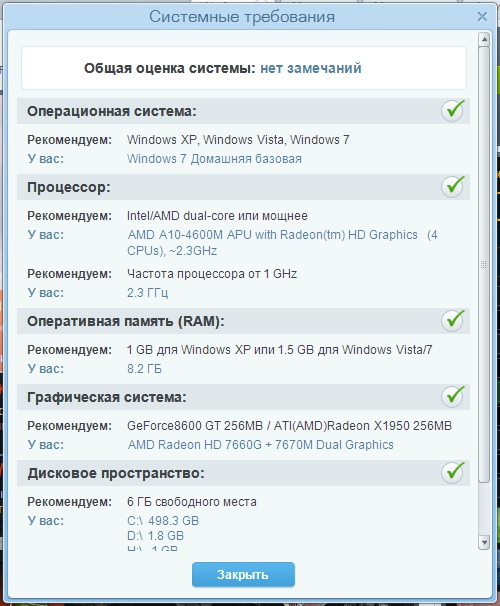
5. Отключите лишние службы Windows
Службы Windows — это специальные программы, которые в фоновом режиме выполняют различные системные функции. Некоторые из них действительно важны для корректной работы компьютера. В других же необходимость возникает крайне редко или вообще никогда.
Иногда отключение неиспользуемых служб может ускорить работу системы. Но учтите, что ощутить результат смогут разве что владельцы самых слабых компьютеров, поэтому не всегда затраченное на это время окупается.
6. Переустановите, обновите или восстановите Windows
Разработчики Microsoft хорошо оптимизировали последнюю версию операционной системы, поэтому она работает быстрее, чем Windows Vista, 7 и 8. Если у вас одна из этих устаревших версий, подумайте над установкой Windows 10. Это может ускорить ваш компьютер.
Если у вас уже установлена десятая версия, обновите её до актуального состояния в «Центре обновления Windows». Если компьютер продолжает тормозить даже с последним обновлением, попробуйте восстановить Windows.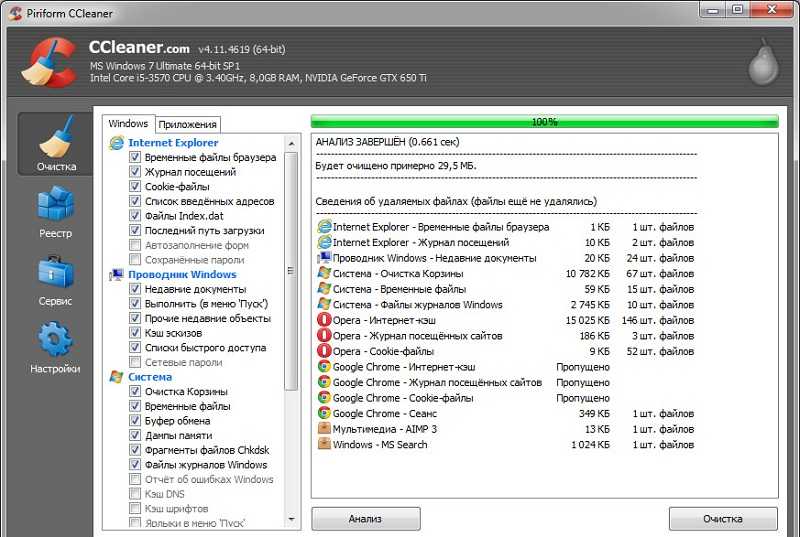 Это поможет, если скорость системы упала в результате программного сбоя.
Это поможет, если скорость системы упала в результате программного сбоя.
7. Убедитесь, что компьютер не перегревается
Причиной сильного падения производительности может быть перегрев компьютера. Особенно часто от такой проблемы страдают ноутбуки. Обычно это происходит во время игр или работы с тяжёлыми программами. Компьютер может тормозить, самостоятельно закрывать игры и приложения или даже выключаться. Корпус устройства, как правило, становится горячим.
Заметив признаки перегрева, попробуйте его устранить. Убедитесь, что кулеры работают и ничто не мешает хорошей вентиляции. Если с этим всё в порядке, можно попробовать разобрать устройство и почистить его от пыли.
Разборка компьютера может привести к потере гарантии, а неправильные действия способны повредить комплектующие. Если не уверены в себе, не рискуйте.
Если компьютер тормозит только во время игр, возможно, высохла термопаста (это вещество наносят на процессор и видеокарту, чтобы они лучше отдавали тепло). В таком случае при чистке устройства стоит нанести новую термопасту. Поищите видео, где это проделывают с компьютером, максимально похожим на ваш, — так вам будет проще справиться самостоятельно. Или сразу обратитесь к специалисту.
В таком случае при чистке устройства стоит нанести новую термопасту. Поищите видео, где это проделывают с компьютером, максимально похожим на ваш, — так вам будет проще справиться самостоятельно. Или сразу обратитесь к специалисту.
8. Установите более мощные комплектующие
Если ничего из перечисленного выше не помогло, ваш компьютер может быть просто слишком слабым для возложенных на него задач. Тогда поможет только замена всего устройства или его отдельных комплектующих.
Самый большой буст к скорости загрузки системы и программ даст установка Windows 10 на SSD.
Также скорость системы зависит от процессора и оперативной памяти. Производительность во время игр в большей степени обусловлена мощностью видеокарты. Когда ваш компьютер начнёт тормозить в следующий раз, запустите «Диспетчер задач» и посмотрите, какая часть ПК нагружена больше всего: процессор, оперативная память, диск или видеокарта. Это и будет «бутылочным горлышком» системы.
Ознакомьтесь с нашей большой инструкцией, чтобы узнать, как провести апгрейд железа вашей системы.
Текст был обновлён 8 апреля 2021 года.
Читайте также 💿⚙️💻
- 10 советов, как ускорить Windows 10
- Почему у вас медленный Wi-Fi и как его ускорить
- Почему тормозит iPhone и как его можно ускорить
- Как ускорить Mac с помощью внешнего SSD
- Почему нас так раздражает медлительность
ВКонтакте не работает? Состояние и проблемы.
 Детектор сбоев
Детектор сбоевСообщения о сбоях
Состояние на 04.10.2022 00:21 (МСК)
Что обсуждают
63%
Не работает
25%
Приложение
Сбросить фильтр
7%
Получение сообщений
География сбоев
Больше всего сообщений Населенные пункты с наибольшим количеством сообщений о сбоях. Отображается количество сообщений, по которым возможно определить местоположение сбоя
- Москва 16
- Донецк 2
- Минск 1
- Казань 1
- Тольятти 1
- Пенза 1
- Кемерово 1
Лента сообщений Сообщения, содержащие ненормативную лексику, не отображаются, но учитываются при определении сбоя
vk.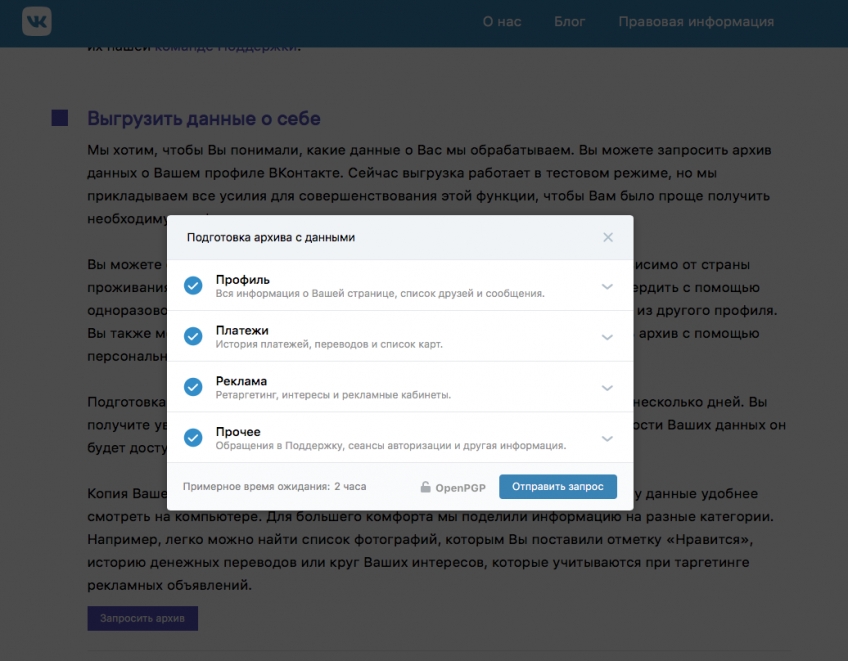 comАртём Прохоров
|
Артём Прохоров
comАртём Прохоров
|
Артём Прохоров
03.10.2022 21:57 (МСК)
Опять? Это каждую неделю проводится? Я сначала подумал, что у меня приложение вконтакте глючит
03.10.2022 21:24 (МСК)
Валерия, актив тут не причем. Когда сама игра начинается. Весь вк на телефоне начинает лагать(из-за бота запуска игры) пк не лагает так. Потом когда игра завершается,все становится на свои места
vk.comБеата Гамбарова | Беата Гамбарова
03.10.2022 19:50 (МСК)
Не получается войти в игру (в приложение) с помощью вк, вот что пишет {«error»:»invalid_request»,»error_description»:»invalid scope»} Как быть?
vk.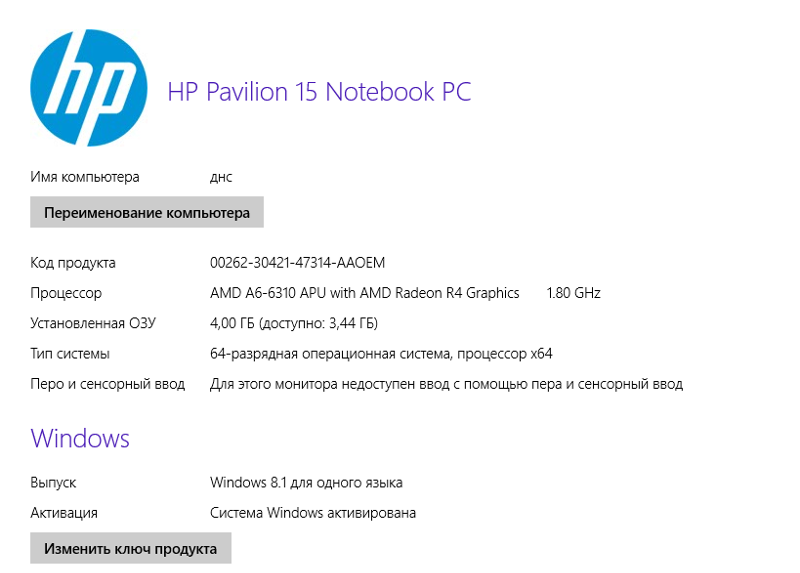 comСофия Прекрасная
|
София Прекрасная
comСофия Прекрасная
|
София Прекрасная
03.10.2022 18:51 (МСК)
У меня не включается музыка в вк, в инете написано что приложение надо обновить, но если обновлю он удалится потому что у меня айфон, трэш, че мне слушать теперь, вк музыка тоже тупит
vk.comДаулет Новиков | Даулет Новиков
03.10.2022 17:25 (МСК)
Почему в приложение мой билаин закрыли доступ когда не интернета? Сделайте безлюмитный тариф на свое приложение, как было раньше, а то бывает заканчивается тариф а узнать скок надо закидывать не можешь. Или сделайте лучше безлюмитный тариф на каспи кз. Чтобы люди могли сто процентов ходить оплачивать товары, коналку, кредиты или даже просто проездной. А то у вас там куча бесполезных безлюмитов, из всего этого я пользуюсь только ватсап Ютуб и ВК, хотелось бы каспи чтобы тоже был.
vk.comХэйзу Акогаре | Хэйзу Акогаре
03.10.2022 16:53 (МСК)
Софья, только приложение работает. Сам сайт заблокирован, поэтому я не собираюсь через приложение загружать свои демки и работы, так что всё будет в тг и в вк мб
vk.comYuri Aleksandrov | Yuri Aleksandrov
03.10.2022 16:05 (МСК)
VK Музыка, у меня вылетает приложение сразу.
vk.comКирилл Морозов | Кирилл Морозов
03.10.2022 14:53 (МСК)
Мильшин, со сменой даты никак не зайти в вк, само приложение не даст, по крайней мере у меня так было, а на фото фотошоп, год отфотошопили
vk. comБортики Донецк , Конверты Коконы «ДжуМа»
|
Бортики Донецк , Конверты Коконы «ДжуМа»
comБортики Донецк , Конверты Коконы «ДжуМа»
|
Бортики Донецк , Конверты Коконы «ДжуМа»
03.10.2022 12:29 (МСК)
🌟ЕСТЬ КОНТАКТ🌟 . В последнее время сложно зайти в Инстаграмм. ВПН включается через раз, а если и включается , то после этого не работает больше Ни-че-го 😜 . Так что тут начинается дилемма, на одной чаше весов Инстаграм, а на второй ВСЕ остальные приложения🙈😎 . А после того как у меня заблокировали мой личный профиль @ketrinburova и пришлось создать новый @katerinadzhuma вообще грустно стало 😭 и я на него ( иг) обиделась. . Так что навожу » марафет » в профиле ВКОНТАКТЕ и жду вас там❤️ ( так, на всякий случ…
vk.comЕкатерина Джума | Екатерина Джума
03.10.2022 12:28 (МСК)
🌟ЕСТЬ КОНТАКТ🌟 .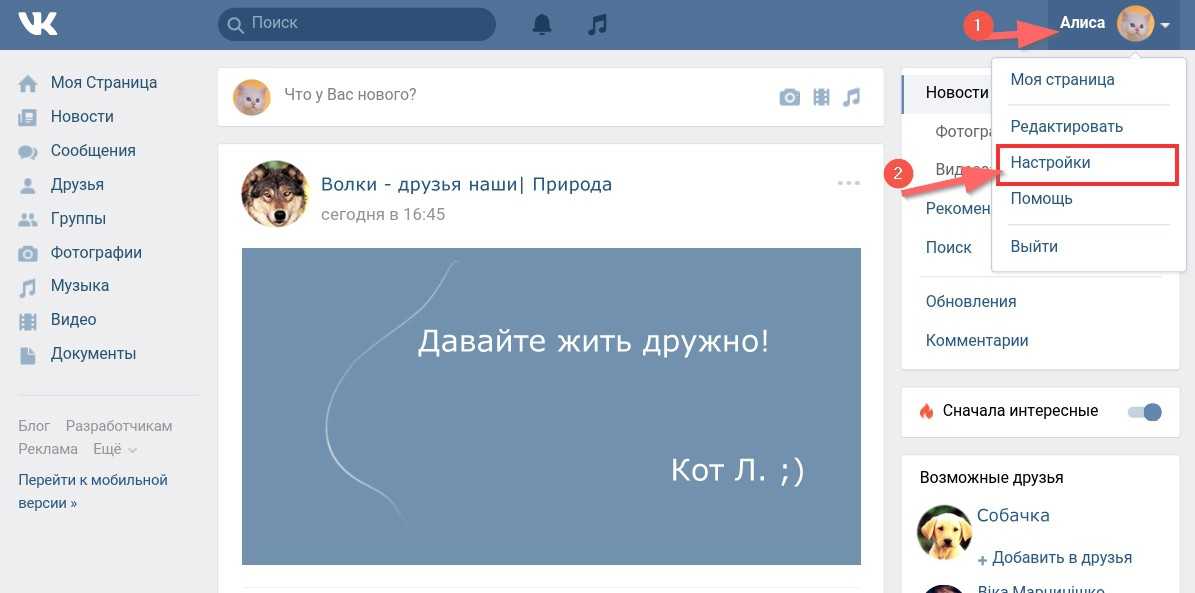 В последнее время сложно зайти в Инстаграмм. ВПН включается через раз, а если и включается , то после этого не работает больше Ни-че-го 😜 . Так что тут начинается дилемма, на одной чаше весов Инстаграм, а на второй ВСЕ остальные приложения🙈😎 . А после того как у меня заблокировали мой личный профиль @ketrinburova и пришлось создать новый @katerinadzhuma вообще грустно стало 😭 и я на него ( иг) обиделась. . Так что навожу » марафет » в профиле ВКОНТАКТЕ и жду вас там❤️ ( так, на всякий случ…
В последнее время сложно зайти в Инстаграмм. ВПН включается через раз, а если и включается , то после этого не работает больше Ни-че-го 😜 . Так что тут начинается дилемма, на одной чаше весов Инстаграм, а на второй ВСЕ остальные приложения🙈😎 . А после того как у меня заблокировали мой личный профиль @ketrinburova и пришлось создать новый @katerinadzhuma вообще грустно стало 😭 и я на него ( иг) обиделась. . Так что навожу » марафет » в профиле ВКОНТАКТЕ и жду вас там❤️ ( так, на всякий случ…
telegram.orgBertran Way 🇷🇺 | Bertran Way 🇷🇺
03.10.2022 11:20 (МСК)
Ребят, у меня пропали вообще вкладки с обновлением приложений в AppStore (iPhone 6S Plus). Я не знаю, что делать, их нет. На значке написано 40 обновлений, но когда захожу в правый верхний угол, там пусто. Только покупки, подписки, и никаких обновлений. В чем дело? Молчу про то, что после удаления ВК из ЭпСтора перестали приходить вообще уведомления с этого приложения
vk.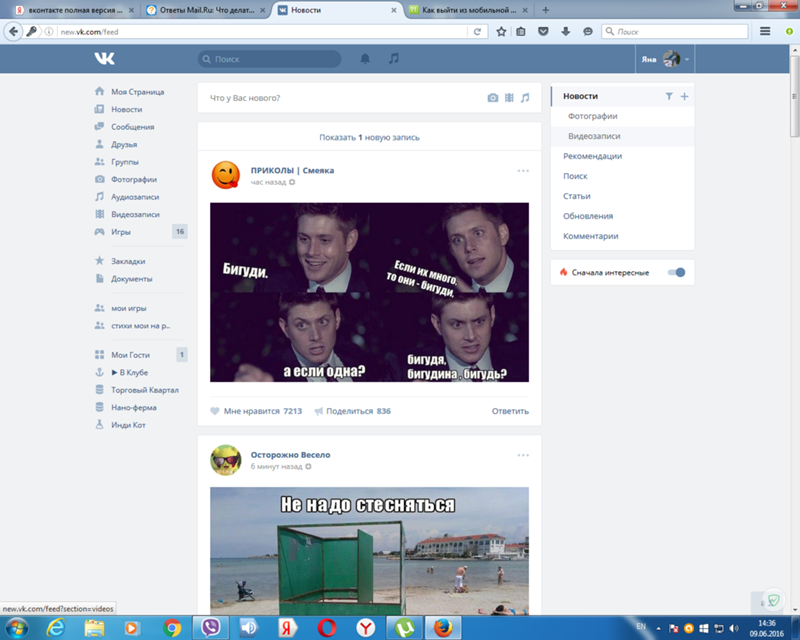 comМаргоша Травенко
|
Маргоша Травенко
comМаргоша Травенко
|
Маргоша Травенко
03.10.2022 10:50 (МСК)
ВКонтакте, а что делать то если приложение вчера было удалено а сегодня все скачать ничего не получается?😭😭😭
vk.comSverkay.bijou Украшения, серьги, чокеры. | Sverkay.bijou Украшения, серьги, чокеры.
03.10.2022 06:24 (МСК)
Дорогие мои. У меня тут беда произошла 🙄 Слетело приложение ВК на телефоне. Теперь могу только с браузера заходить. В там оповещения о ваших сообщениях не приходят 🙈. Так что, если долго отвечаю. Не теряйте меня . А еще с браузера не могу видео прикрепить 🙄
Facebook и Instagram признаны экстремистскими организациями и запрещены в РФ
У вас тоже есть проблема с сервисом ВКонтакте? Расскажите об этом
Рассказать ВКонтакте
Рассказать в Telegram
Посмотрите, что пишет в официальных каналах ВКонтакте
Почему тормозит интернет и как с этим бороться
Определенно, это доставляет неудобства и может помешать процессу работы или учебы.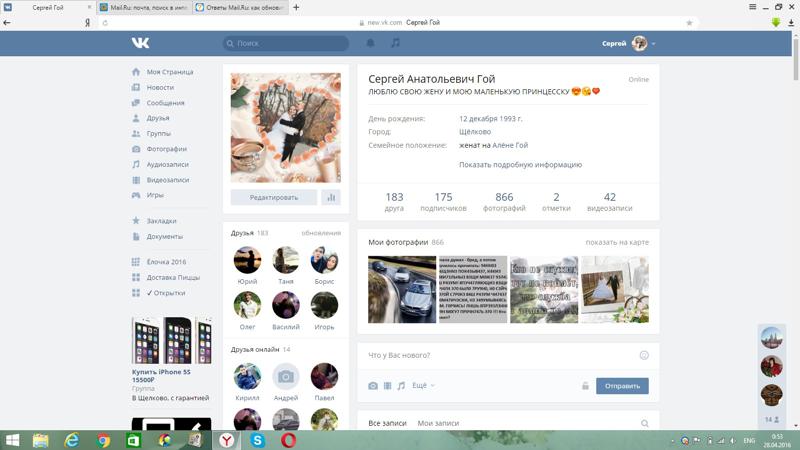 Если он происходит удаленно, то видеосвязь будет пропадать, информация теряться, файлы не загружаться и пр.
Если он происходит удаленно, то видеосвязь будет пропадать, информация теряться, файлы не загружаться и пр.
Тормозит интернет не только на компьютерах или иных цифровых устройствах, но также и на smart-телевизорах. При поступлении сигнала его качество может ухудшаться, на время возвращаться в нормальное состояние и снова виснуть.
В основном, перебои случаются вечером или ночью, когда используемая сеть перегружена. Не все работают круглосуточно и технические операторы в это время уже могут закончить свою работу. Дозвониться для решения проблемы не получится и придется ждать следующего дня.
Что же является причинами нестабильной работы интернета — разберемся в статье.
Повреждения кабеля
Если у вас дома есть домашние животные, то они запросто могут поиграться с кабелем и перегрызть его. Также, при перестановке мебели, бытовой техники и т.д. можно случайно его задеть и нанести определенный дефект. Поэтому, если вы замечаете торможение сигнала, рекомендуем осмотреть кабель на наличие вмятин, заломов и других механических повреждений. Это напрямую влияет на работу всего интернета в целом.
Это напрямую влияет на работу всего интернета в целом.
Также скорость резко падает из-за неплотного подключения разъема с гнездом. Возможно, сломалась защелка и он периодически отходит. Соответственно, сигнал поступает нестабильно. В этом случае необходимо устранить обнаруженные повреждения, либо полностью заменить сетевой кабель.
Ограничение скорости тарифным планом
Если вы пользуетесь услугами мобильных операторов, то данная проблема достаточно актуальна. В соответствии с предоставляемым тарифным планом, абонент расходует месячный трафик изначально на высокой скорости. Далее гигабайты заканчиваются и скорость интернета уменьшается до минимума.
Для того, чтобы опять наладить нормальную скорость работы, предлагается приобрести дополнительный пакет гигабайтов, либо выбрать более дорогой тариф. Отметим, что кабельные провайдеры этим не страдают и подача трафика в основном происходит без ограничений.
Работа маршрутизатора
Если на линии провайдера все в порядке, то рекомендуем обратить внимание на работу вашего маршрутизатора. Подключите сетевой кабель напрямую к ПК и проверьте скорость. Если все в порядке, то проблема нестабильного интернета скорее всего в маршрутизаторе.
Подключите сетевой кабель напрямую к ПК и проверьте скорость. Если все в порядке, то проблема нестабильного интернета скорее всего в маршрутизаторе.
Попробуйте перезагрузить устройство. Отключите его от сети секунд на 10 и снова включите. В процессе работы, роутер может засоряться и накапливать ошибки. Это ведет к сбоям в подаче сигнала. Поэтому данную перезагрузку следует делать периодически.
Неправильные настройки или сбой исходных параметров также могут стать причиной отсутствия сигнала. В этом случае рекомендуем еще раз внимательно прочитать договор с провайдером и проверить соответствие данных. Далее выполнить настройку заново, либо сбросить роутер до заводских настроек. Некоторые модели начинают тормозить когда полностью заполняется лог событий, или-же журнал. Рекомендуется отключить запись второстепенных событий, таких как подключение домашних потребителей и их отключение, оставив только события по входящей линии.
На оптимальную работу роутера может оказать влияние и устаревшее программное обеспечение. Поэтому не пренебрегайте загрузкой обновлений и устанавливайте самые последние прошивки.
Поэтому не пренебрегайте загрузкой обновлений и устанавливайте самые последние прошивки.
Если цифровое устройство находится далеко от самого роутера, то сигнал Wi-Fi будет слабее. Можно установить сигнал на максимальную мощность, либо уменьшить расстояние от маршрутизатора до компьютеров.
Не забывайте и о сроке службы самого роутера. Если он был установлен лет 15 назад, то на данный момент он уже может не справляться с раздачей. Несмотря на его работоспособность, имеющихся возможностей просто не будет хватать. В основном он подойдет для раздачи интернета не более, чем на два устройства. Но в современных квартирах сигнал необходим не только на ПК и смартфон, но еще и на телевизор, планшет и другие гаджеты. В этом случае требуется уже более современный аппарат.
Устройства на одном Wi-Fi канале
Такая проблема часто возникает в многоквартирных домах. Обычно у всех жителей установлен роутер и список доступных беспроводных сетей внушителен. Они безусловно создают помехи работе друг друга, ведь число каналов на одном роутере должно быть ограничено.
Они безусловно создают помехи работе друг друга, ведь число каналов на одном роутере должно быть ограничено.
В настройках роутера по умолчанию настроен авто режим, то есть при подключении он сам выбирает свободный канал. Но в случаях, когда Wi-Fi сети превышают количество доступных каналов, происходит снижение скорости интернета. Такую ситуацию можно изменить исправлением настроек вручную. С помощью специальных программ определить менее перегруженный канал и подключиться к нему.
Устаревший ПК
Компьютер с устаревшими техническими характеристиками зачастую уже не тянет работу многих браузеров. Да, он может достаточно хорошо работать в офисных программах, но при открытии нескольких вкладок, начинает сильно виснуть. В этом случае перезагрузка операционной системы и каких-либо программ ситуацию не спасет. Компьютера с базовой конфигурацией будет недостаточно для работы с новыми интернет-технологиями и современным программным обеспечением.
Поэтому, если подача сигнала нестабильна только на вашем ПК, а другие устройства работают хорошо — дело в самом компьютере.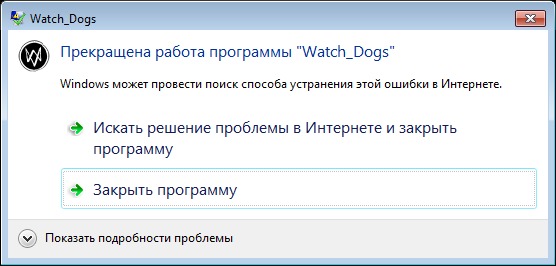 На сегодняшний день необходим как минимум двухъядерный процессор и наличие не менее 4-ех Гб оперативной памяти. Для этого нужно либо модернизировать ваш имеющийся ПК, либо заменить его на более современную модель.
На сегодняшний день необходим как минимум двухъядерный процессор и наличие не менее 4-ех Гб оперативной памяти. Для этого нужно либо модернизировать ваш имеющийся ПК, либо заменить его на более современную модель.
Браузер и кэш
Случается так, что в одном браузере интернет работает отлично, а в другом медленно и нестабильно. В этой ситуации необходимо обратить внимание на функционирование самого приложения.
В первую очередь рекомендуем очистить кэш. В основном, большинство сайтов работает используя файлы Cookie. Соответственно, их хранилище со временем наполняется и это тормозит подачу сигнала.
Если чистка кэша не помогает, то можно удалить приложение и заново установить. Возможно, программа накопила ошибки и необходимо обновление. Выбирать для загрузки желательно самую последнюю версию.
Наличие вирусов
Зачастую пользователи не задаются вопросом безопасности в сети. Как мы привыкли думать, вирусы распространяются в основном на внешних носителях.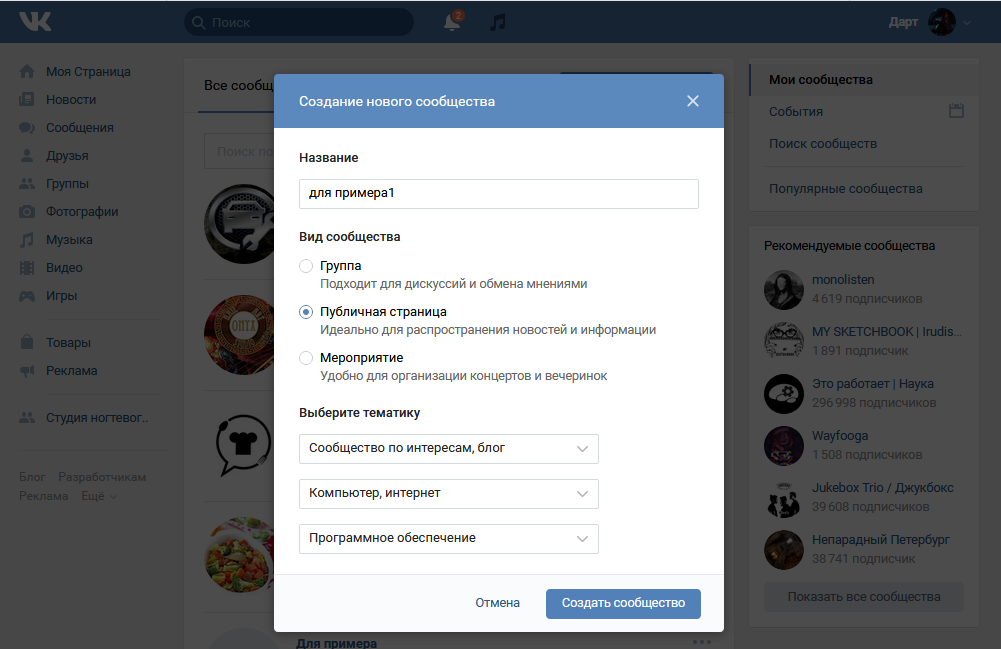 Но на сегодняшний день они существуют и в интернет пространстве.
Но на сегодняшний день они существуют и в интернет пространстве.
Вредоносные программы вызывают не только зависание браузера, но и блокируют все сетевое подключение. Помимо этого, они также могут рассылать спам с помощью ресурсов ПК и совершать атаки на сетевой сервер. Соответственно, скорость интернета будет снижаться или вовсе пропадать.
В данном случае необходимо просканировать жесткий диск на наличие различных вредителей. Пренебрегать антивирусной защитой на своем компьютере также не стоит.
Таким образом, мы рассмотрели основные причины низкой скорости интернета. Но каждый случай индивидуален, поэтому рекомендуем вам следить за используемым оборудованием и прислушаться к советам в данной статье.
Что делать, если тормозит браузер Опера – доступные решения
Вопрос о том, почему Опера тормозит, очень интересный. Ведь этот браузер всегда был очень быстрым. Если вдруг случаются такие проблемы, то это говорит о том, что что-то не в порядке с самой программой или операционной системой.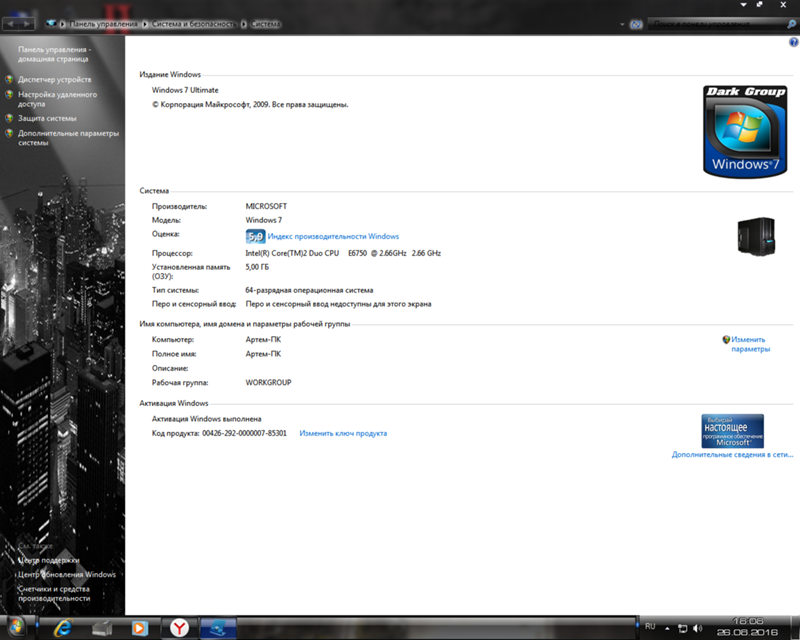
Содержание
- Подробности
- Переполненные временные файлы
- Отключенное аппаратное ускорение
- Вирусные угрозы
- Заключение
Подробности
Справедливости ради стоит сказать, что проблемы с Opera начались уже давно. Как раз в то время, как разработчики перевели ее на движок Quantum. Хотя различные неисправности возникли гораздо раньше. Но это не столь важно.
Гораздо значимее тот факт, что «тормоза» – дело нехорошее. И их нужно как-то исправлять. Беда в том, что обычно определить причину такого поведения браузера практически невозможно. Поэтому приходится перебирать все возможные варианты решения проблемы.
В данном материале мы рассмотрим самые действенные способы возврата веб-обозревателю былой скорости. Сначала будут рассмотрены самые простые и очевидные варианты. Потом пойдут способы посложнее.
Переполненные временные файлы
В кэше браузера обычно хранятся данные всех посещенных сайтов. Они нужны для быстрой загрузки страниц в случае повторного посещения. Однако это хранилище может разрастаться до невообразимых размеров. И тогда веб-обозреватель начинает тормозить.
Однако это хранилище может разрастаться до невообразимых размеров. И тогда веб-обозреватель начинает тормозить.
Вообще, чистить кэш и историю рекомендуется регулярно. Только тогда браузер будет стабильно работать. Для очистки используются встроенные инструменты веб-обозревателя. Вот подробная инструкция, рассказывающая о том, как и что делать:
- Сначала нужно запустить Оперу. Сделать это можно при помощи кнопки в панели задач, ярлыка на рабочем столе или иконки в меню «Пуск».
- После этого кликаем по кнопке «Меню», которая находится в левой верхней части окна.
- Далее в появившемся списке выбираем «Настройки».
- Затем нужно щелкнуть по пунктам «Дополнительно – Безопасность» в левом списке.
- Теперь в разделе «Конфиденциальность» ищем опцию «Очистить историю посещений» и кликаем по ней.
- Появится окно, в котором следует выбрать параметры очистки. В соответствующей графе выбираем временной отрезок «Все время».

- Далее отмечаем галочками все пункты, кроме «историю посещений» и жмем на кнопку «Удалить данные».
Процесс очистки начнется немедленно. Он займет всего несколько секунд. После этого обязательно нужно перезапустить веб-обозреватель. И только после рестарта можно будет проверить его работоспособность. Если этот вариант не помог, то следует попробовать другой.
Отключенное аппаратное ускорение
Если медленно работает Опера, то, возможно, все дело в том, что в браузере отключено аппаратное ускорение. Эта опция позволяет производить рендеринг изображений и видео при помощи аппаратных ресурсов компьютера.
Если эта функция отключена, то возможны различные тормоза в работе веб-обозревателя. Однако все можно исправить. Для включения аппаратного ускорения нужно найти соответствующий пункт меню. Вот подробная инструкция по этому поводу:
- Вновь переходим на страницу «Настройки», воспользовавшись предложенной ранее инструкцией.

- Но на этот раз открываем раздел «Дополнительно – Браузер».
- Листаем содержимое страница до блока «Система».
- Здесь отмечаем галочкой пункт «Использовать аппаратное ускорение, если доступно».
После выполнения всех действий браузер обязательно нужно перезапустить. После рестарта аппаратное ускорение будет включено. Эта штука способна заставить веб-обозреватель работать куда быстрее.
Вообще, аппаратное ускорение должно быть включено по умолчанию. Но часто бывает и так, что браузер самостоятельно его отключает. Так что даже после включения этой функции стоит время от времени проверять в настройках состояние.
Вирусные угрозы
Если ничего из вышеописанного не помогло, то вероятнее всего, на компьютере пользователя присутствуют вирусы. Они способны не только заставить браузер работать медленнее, но и вызвать куда более серьезные неполадки, которые скажутся на стабильности всей системы.
Поэтому от вредоносных объектов нужно избавляться.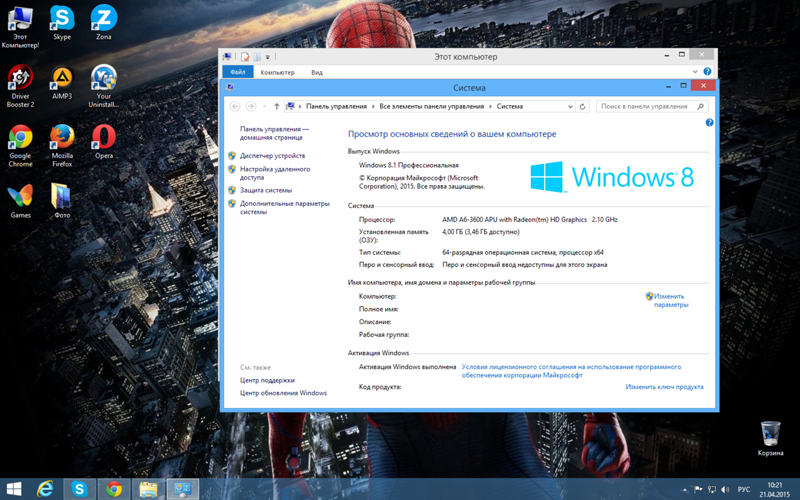 Подойдет для этих целей любой антивирус на ваш выбор. В качестве примера мы возьмем ESET Internet Security.
Подойдет для этих целей любой антивирус на ваш выбор. В качестве примера мы возьмем ESET Internet Security.
Инструкция для сканирования системы:
- Запускаем главное окошко антивируса Internet Security.
- В меню программы откройте пункт «Сканирование компьютера».
- Выберите пункт «Расширенное…».
- Кликните по опции «Выборочное сканирование».
- Появится окошко с выбором объектов для проверки. Здесь нужно отметить все пункты кроме приводов компакт-дисков.
- Завершающий этап: нажимаем на кнопку «Сканировать как админ».
Сканирование запустится сразу же. Если в процессе проверки будут найдены вредоносные объекты, то они будут тут же удалены. По завершении процесса сканирования можно будет просмотреть журнал со всей информацией.
После проведения сканирования обязательно нужно перезагрузить компьютер. И только после этого можно проверять работоспособность браузера Опера. Если дело было в вирусах, то данный вариант точно должен помочь.
Если дело было в вирусах, то данный вариант точно должен помочь.
Заключение
А теперь стоит подвести итоги и сделать кое-какие выводы. Как уже говорилось выше, браузер Опера стал хуже после того, как перешел на движок Quantum. Теперь разные лаги и тормоза стали непременным атрибутом программы. Однако иногда движок совершенно ни при чем. Выше мы рассмотрели возможные способы решения проблемы тормозов и нестабильной работы веб-обозревателя. Однако определить конкретную причину нет никакой возможности.
Тем не менее, все способы, рассмотренные в данном материале, способны помочь. А еще больший эффект может быть достигнут при комбинировании этих методов. А вообще, проверять ПК на вирусы и чистить кэш браузера нужно регулярно.
5 причин, почему тормозит Ваш компьютер
Здравствуйте. Меня зовут Сергей и в этом уроке, я хотел бы рассказать Вам о 5-ти причинах почему может тормозить Ваш компьютер.
Сразу хочу предупредить, что все описанные здесь мною варианты должны быть Вами проработаны. Если вы будете просто читать статью, и думать: «Нет, это не про меня, и у меня
глючит и тормозит компьютер не из-за этого», то ничего не получится. Вам реально нужно их проработать и убедиться, что все проблемы решены. Об этих проблемах поговорим дальше.
Если вы будете просто читать статью, и думать: «Нет, это не про меня, и у меня
глючит и тормозит компьютер не из-за этого», то ничего не получится. Вам реально нужно их проработать и убедиться, что все проблемы решены. Об этих проблемах поговорим дальше.
Что ж, начнём мой список из 5-ти причин почему может тормозить Ваш компьютер и как его почистить для нормальной работы. Поехали!
Температура
Первая причина – это конечно же перегрев! Если какие-то из комплектующих в системном блоке у Вас перегреваются, то это является одной из самых главных причин почему тормозит Ваш компьютер или перезагружается, или же выключается во время работы. Вам нужно убедиться, что компьютер не перегревается. Для этого можно использовать какие-нибудь программы, одна из таких называется — AIDA64.
Скачайте эту программу, установите и запустите. Нам нужно перейти на вкладку Компьютер затем Датчики, и тут мы можем посмотреть температуру всех комплектующих.
В моём случае температура следующая:
Системная плата — 28 ºС,
Процессора — 45 ºС,
Диод ГП (видеокарта) – 29 ºС,
Диски – 26, 30, 29 ºС.
Это нормальная температура.
Но если температура Ваших комплектующих высокая, например, 70 или 80 градусов, то стоит задуматься и возможно поменять термопасту или заменить кулер.
И так с первой причиной разобрались. Ваш компьютер может глючить и тормозить из-за того, что перегреваются комплектующие, например, процессор или видеокарта.
Реестр и перегруженный диск
Вторая причина торможения компьютера — это конечно же замусоренный реестр и перегруженный системный диск. Если у Вас в реестре Windows много различных записей из-за того, что Вы постоянно устанавливаете и удаляете различные программы, то это также может стать причиной торможения компьютера.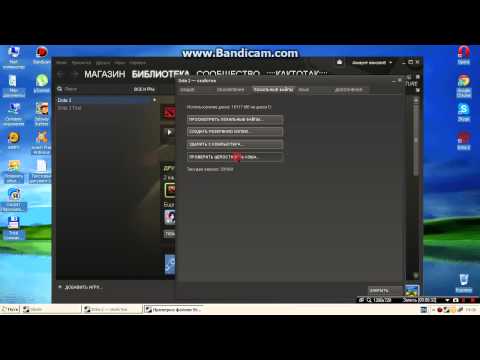 Нужно знать, как правильно почистить компьютер, чтобы он не тормозил и не глючил. И начнём мы с реестра.
Нужно знать, как правильно почистить компьютер, чтобы он не тормозил и не глючил. И начнём мы с реестра.
Чтобы почистить реестр рекомендую использовать простую программу CCleaner. Скачайте, установите и запустите её.
Перейдите в раздел Реестр, убедитесь что здесь стоят все галочки, и нажмите Поиск проблем.
Программа найдёт весь ненужный хлам в реестре и предложит его Очистить. Нажимаем кнопку Исправить и исправляем.
Повторяем эту процедуру, до тех пор, пока в реестре не будет найдено минимальное количество проблем.
Также нам нужно почистить диск С. Заходим в раздел Компьютер, нажимаем правой кнопкой мыши по системному разделу и выбираем пункт Свойства.
Здесь находим кнопку Очистка диска, и ждём пока программа проанализирует данные и предложит удалить ненужный хлам.
После анализа нам нужно поставить галочки напротив всех пунктов и нажать Ок и Удалить файлы.
А ещё не забудьте очистить папки TEMP. Это временные папки, файлы в которых вообще не нужны.
Заходим в раздел Компьютер — Диск (C:) — Папка Windows — Папка TEMP. То, что внутри, это ненужные файлы, выделяем и удаляем.
Также нужно очистить вторую папку ТЕМП. Для этого нажимаем на клавиатуре Win+R, вводим команду %TEMP% и нажимаем Ок.
У нас открывается вторая папка TEMP, эти файлы тоже не нужны. Выделяем их все и Удаляем.
Итак второй способ мы тоже разобрали. Обязательно чистим реестр от хлама и диск от ненужного мусора. Это очень важно!
Оперативная память
Если у Вас установлено мало оперативной памяти, то это может также стать причиной торможения компьютера. Здесь конечно идеальным решением стало бы – увеличение оперативной памяти за счёт установки в компьютер ещё одной или двух планок, но если это невозможно, то можно попробовать увеличить файл подкачки. То есть сделать так, чтобы оперативной памяти стало больше, за счёт жёсткого диска. Это конечно не идеальный вариант, но хоть что-то.
То есть сделать так, чтобы оперативной памяти стало больше, за счёт жёсткого диска. Это конечно не идеальный вариант, но хоть что-то.
Для этого нажимаем правой кнопкой по Компьютеру, и выбираем пункт Свойства.
Здесь переходим в Дополнительные параметры системы.
Находим раздел Быстродействие и здесь жмём кнопку Параметры.
Переходим на вкладку Дополнительно и жмём кнопку Изменить.
Как видите в моём случае на диске (С:) установлен файл подкачки, размером от 1600 до 2600 Мб. Используя пункт «Указать размер» я увеличил его до 3999 мегабайт.
Если у вас здесь не настроен файл подкачки, то сделайте это прямо сейчас указав рекомендуемый размер. Это станет ещё одним маленьким шагом к увеличению производительности Вашего компьютера.
Автозагрузка
Следующая причина почему тормозит Ваш компьютер — это конечно же Автозагрузка.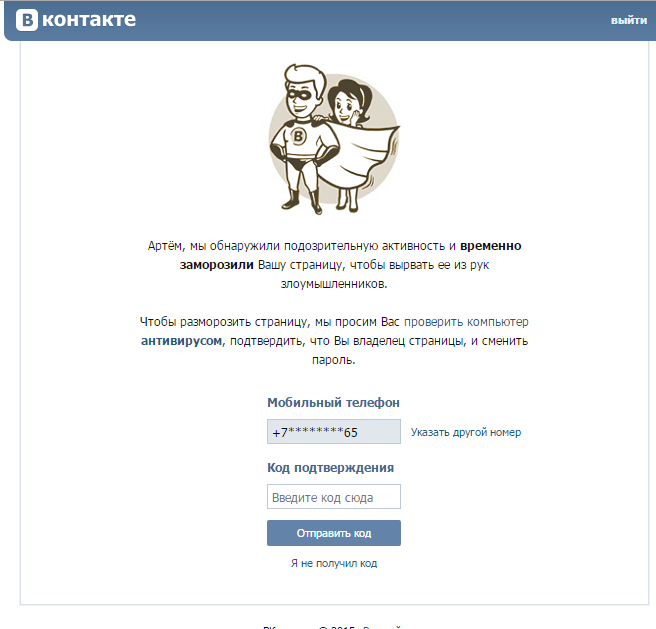
Если у Вас в автозагрузке добавлено много программ, и все они запускаются вместе с компьютером, то это является одной из главных причин почему тормозит комп и долго загружается Windows.
Если программа запускается вместе с компьютером, то она постоянно съедает ресурсы, и это не очень хорошо. Нужно ненужные программы из автозагрузки – Убрать!
Для этого нажимаем на клавиатуре Win+R, вводим команду msconfig и нажимаем Ок.
В открывшемся окне переходим на вкладку Автозагрузка, и видим здесь все программы, которые запускаются вместе с компьютером. У меня здесь их больше десятка. Снимите галочки напротив тех программ, которые Вам не нужны при запуске компьютера.
Убираем ненужные программы из автозагрузки, нажимаем на кнопку Применить и Сохраняем. Сразу можем перезагрузиться!
ВИРУСЫ
Последняя причина почему может тормозить компьютер — это конечно же – Вирусы!
Особенно это относится к случаям, когда компьютер начал глючить и тормозить внезапно.
Если в вашем компьютере засел вирус, то скорей всего именно из-за него тормозит ПК. Вылечите все, все свои вирусы. По этой теме рекомендую мою статью: Как удалить вирусы с компьютера. В ней я описал 5 способов лечения вирусов, поэтому каждый Ваш вирус будет навсегда удалён.
Если ни один из этих способов Вам не поможет, то я буду крайне удивлён. Я дал Вам самые проверенные фишки используя которые можно почистить компьютер, чтобы он не тормозил. Скорей всего Вы просто их не проработали! Но всё же напоследок у меня ещё есть несколько вариантов решения проблемы.
Секретные фишки
Если эти 5 способов Вам не помогли и Ваш компьютер на Windows 7, 8 или 10 до сих пор тормозит, то Вам нужно выполнить следующее:
1. Это конечно же переустановить Windows. Возможно система не переустанавливали на столько давно, что она полностью уже зависает, в ней куча ошибок, вирусов и ненужных файлов. Поэтому переустанавливаем Windows.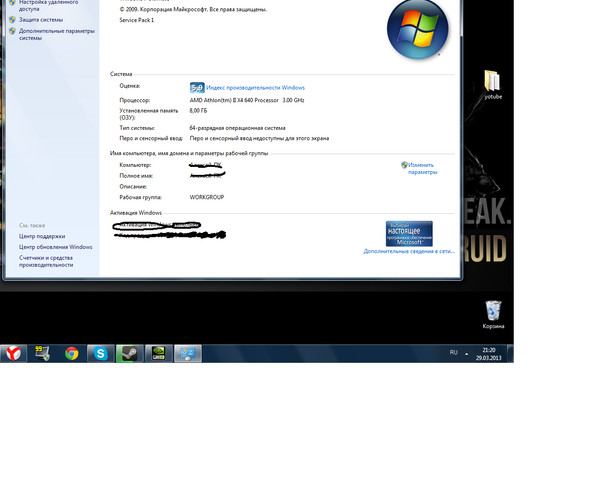
2. Это – Апгрейд компьютера. Возможно Вам нужно добавить оперативной памяти или поменять процессор, потому что старый уже устарел и не справляется с современными задачами.
3. Это конечно же – Покупка нового ПК.
Если Ваш компьютер был куплен в 2003 году, то конечно понятно почему он тормозит. Он просто уже устарел.
На этом у меня сегодня всё, надеюсь теперь вы не станете задаваться вопросами мол, тормозит компьютер что делать и куда бежать! Спасибо, что дочитали эту статью. Если какой-то из шагов для Вас оказался непонятным, то я советую посмотреть мой видео-урок.
Интересные статьи по теме:
Какую Windows 7 выбрать? И какие версии существуют? Заходим в свой webmoney кошелек с другого компьютера Как научиться печатать вслепую. Экспресс курс Обман в интернете. Как его избежать? Из чего состоит системный блок? Комплектующие ПК
Почему тормозит 1С | Блог Programming Store
Нет ничего сложного
Вступление
Причины, по которым «тормозит 1С», то есть присутствует некомфортная, медленная работа в пользовательском режиме, разнообразны.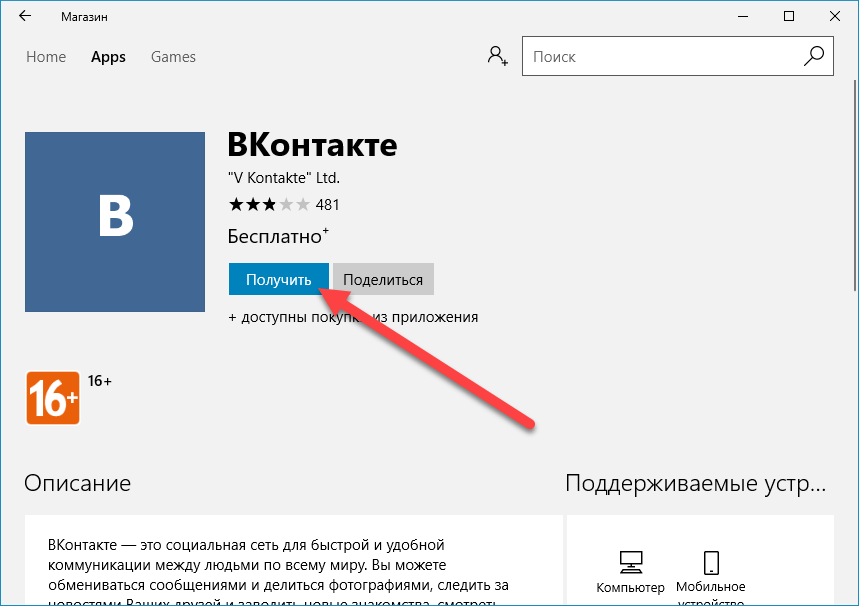 Это может быть и «слабый» компьютер, и «медленный» интернет, и возросшая нагрузка, которая вовремя не поддержана увеличением производительности оборудования и многое другое.
Это может быть и «слабый» компьютер, и «медленный» интернет, и возросшая нагрузка, которая вовремя не поддержана увеличением производительности оборудования и многое другое.
Статья представляет собой общий обзор основных причин тормозов 1С. Она предназначена для тех, кто впервые столкнулся с означенной проблемой и пока ещё не представляет, с какой стороны взяться за меч. А также для тех, кто встречается с ней не первый раз, но использованные ранее методики оказались бессильны.
Общее описание причин тормозов 1С
Все причины медленной работы можно разделить на несколько категорий: оборудование («железо»), неоптимальные алгоритмы («код»), некорректная настройка программного обеспечения («софт»), необдуманная настройка параметров конфигураций. В зависимости от того, как и где используется система, выделенные группы факторов могут влиять на ситуацию с разной силой. Основное различие в подходах поиска и решения проблем производительности обуславливается используемым режимом работы информационных баз – файловый вариант или клиент-серверный.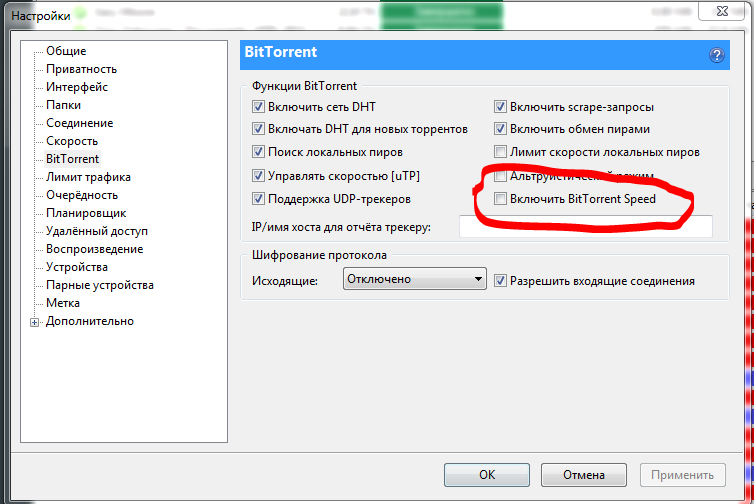 Рассмотрим вопрос более подробно вначале отдельно для каждого из режимов, а затем общие для них обоих моменты.
Рассмотрим вопрос более подробно вначале отдельно для каждого из режимов, а затем общие для них обоих моменты.
Проблемы и решения, характерные для файловых баз 1С
· Недостаток оперативной памяти:
Платформа 1С, как и любое приложение, активно использует оперативную память. Начиная с версии 8.3 требования к ней значительно возросли. Если пользователи работают с базой непосредственно со своих не очень мощных офисных компьютеров – это узкое место номер один, которое нужно проверить. С учетом того, что на компьютере могут быть одновременно запущены много других ресурсоемких приложений (антивирус, офисный пакет, интернет-браузеры и т.д.), на машине должно быть установлено не менее 2 Гигабайт оперативной памяти. В случае же использования платформы 8.3 объем лучше довести до 4 Гигабайт. Обычно легко определить, что проблема с оперативной памятью присутствует, в момент «тормозов» (а лучше заранее) запустив Диспетчер задач и открыв «Производительность»:
Загрузка памяти близка к 100%? Дело как минимум в ней!
· Скорость сети (локальной или интернет):
В том случае, если доступ к информационной базе организован удаленно с помощью локальной сети или через интернет (например, с использованием веб-клиента), проблема может крыться в скорости обмена данными по сети. Особенно это актуально для «устаревших» платформ (8.2 и ниже) и режима обычного приложения, поскольку тонкий и веб-клиенты оптимизированы для «узких» каналов связи.
Особенно это актуально для «устаревших» платформ (8.2 и ниже) и режима обычного приложения, поскольку тонкий и веб-клиенты оптимизированы для «узких» каналов связи.
· Жесткий диск:
1С не так критична к скорости чтения/записи на жесткий диск, как к объему оперативной памяти. Проблема встает более остро, когда оперативная память заканчивается – в этом случае начинает использоваться кэш, расположенный на жестком диске. Поэтому при невозможности обеспечить достаточный объем оперативной памяти или при большом количестве операций, требующих работы с файловой системой, рекомендуется использовать более быстрые жесткие диски, в том числе рассмотреть использование SSD.
· Процессор:
Как и с жестким диском, программа не очень требовательна к процессору, за исключением случаев формирования «тяжелых» отчетов, групповых обработок, операций регламентированного закрытия и других подобных операций.
Проблемы и решения, характерные для серверных баз 1С
Настройка серверной части и масштабирование
При использовании клиент-серверного режима актуальным становится вопрос грамотной тонкой настройки используемого сервера, который обслуживает информационную базу: настройка служб сервера, максимальное отведенное количество оперативной памяти, максимальное количество потоков и другие настройки.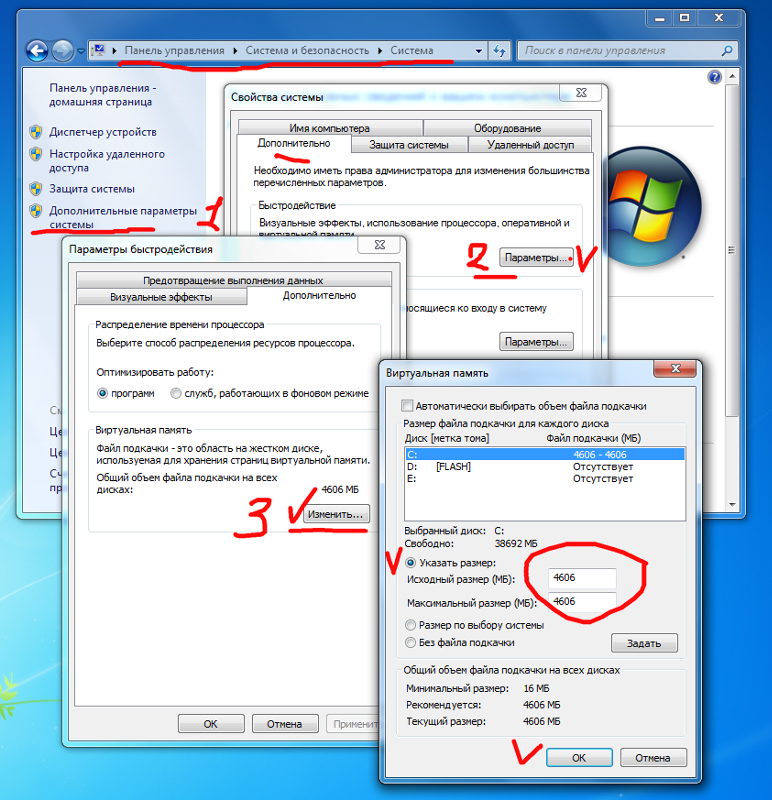 Вопрос этот сложный и требует глубоких знаний области, поэтому даже при наличии собственного штата IT специалистов (в частности, системных администраторов), может быть полезно обратиться за помощью по настройке к внешним исполнителям, а также приобрести специализированное ПО, призванное найти узкие места производительности. Например, в поиске узких местах может помочь продукт «1С: Корпоративный Инструментальный Пакет», в частности включающий в себя инструмент «1С: Центр Управления Производительностью», позволяющий проанализировать производительность и оптимизировать работающую многопользовательскую информационную систему.
Вопрос этот сложный и требует глубоких знаний области, поэтому даже при наличии собственного штата IT специалистов (в частности, системных администраторов), может быть полезно обратиться за помощью по настройке к внешним исполнителям, а также приобрести специализированное ПО, призванное найти узкие места производительности. Например, в поиске узких местах может помочь продукт «1С: Корпоративный Инструментальный Пакет», в частности включающий в себя инструмент «1С: Центр Управления Производительностью», позволяющий проанализировать производительность и оптимизировать работающую многопользовательскую информационную систему.
В том случае, если дальнейшая оптимизация невозможна или слишком сложна (читай, нерентабельна), существуют типовые решения по масштабированию информационной системы, обеспеченные 3-х уровневой архитектурой с использованием сервера приложений 1С: Предприятия и сервера базы данных (клиент — сервер приложений – сервер БД). При этом сервер приложений и сервер базы данных можно физически располагать на разных компьютерах.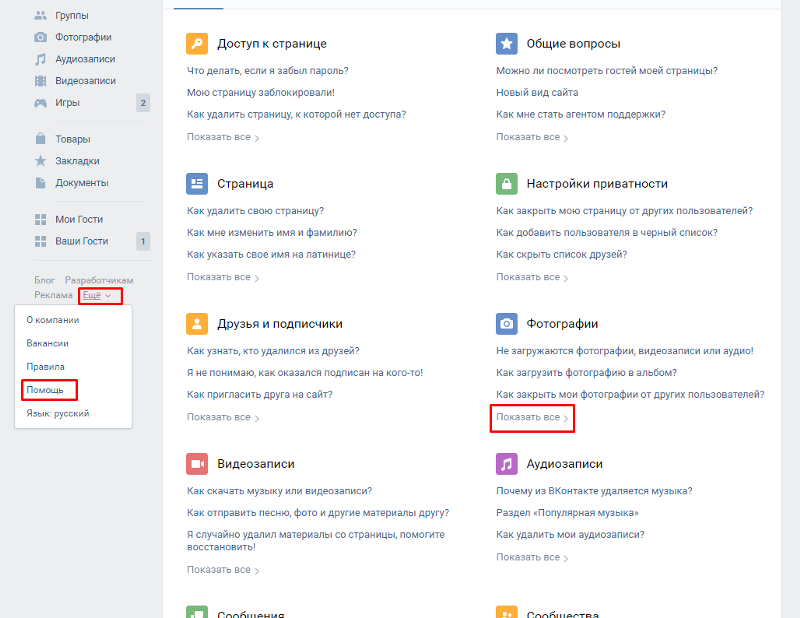 Дальнейшее масштабирование возможно в сторону создания кластера серверов (связка нескольких серверов в один), физически также расположенных на разных машинах.
Дальнейшее масштабирование возможно в сторону создания кластера серверов (связка нескольких серверов в один), физически также расположенных на разных машинах.
Общие проблемы быстродействия 1С
Не оптимальный код
· Блокировки (транзакционные):
Использование файлового режима работы или автоматических блокировок при клиент-серверном режиме работы может создавать существенные задержки при многопользовательской работе, связанные с ожиданием при проведении документов. Когда пользователь проводит документ, для обеспечения корректности анализируемых алгоритмом проведения данных блокируются на изменение таблицы БД (регистры накопления, хранящие, например, остатки товаров). Если другой пользователь в этот же момент попытается провести свой схожий документ, то программа не даст ему это сделать – «зависнет» и будет ожидать завершения проведения первого документа (и разблокировки для изменения необходимых таблиц):
Для решения этой проблемы, в первую очередь, необходим обязательный переход на клиент-серверный режим, поскольку в файловой базе накладываются транзакционные блокировки высокого уровня (на таблицу в целом). Если уже используется клиент-серверный режим, то требуется более трудоемкий ряд мероприятий: переход на использование управляемых блокировок (позволяют более «тонко» блокировать данные), новой методики проведения документов (снижает общее время захвата таблиц), отказ от синхронных вызовов при проведении и другие мероприятия.
Если уже используется клиент-серверный режим, то требуется более трудоемкий ряд мероприятий: переход на использование управляемых блокировок (позволяют более «тонко» блокировать данные), новой методики проведения документов (снижает общее время захвата таблиц), отказ от синхронных вызовов при проведении и другие мероприятия.
· Неоптимальный код:
Не оптимально написанный код, в частности, запросы к базе данных, может также являться причиной необоснованных «тормозов» при работе. Типовые конфигурации разрабатываются в строгом соответствии с принятыми методиками, и обычно лишены такого рода моментов. Но почти всегда при внедрении продукты дорабатываются под нужды организации, и при неквалифицированной доработке такие проблемы могут появиться. В любом случае, требуется проводить рефакторинг кода. Например, для этих целей можно использовать продукт «1С: Автоматизированная Проверка Конфигураций», а при написании нового кода придерживаться выработанных стандартов и рекомендаций «Системы стандартов и методик разработки конфигураций для платформы 1С:Предприятие 8».
В качестве совета тем, кто привлекает к доработке своих конфигураций сторонних исполнителей или нанимает для этих целей новых сотрудников, хочется напомнить про избитую мудрость о скупом, который платит дважды. Современная разработка требует высокой квалификации специалистов, способных не только решать поставленную задачу, но и обеспечивать при этом надежность, быстродействие и масштабируемость решений. Обращайтесь только к проверенным исполнителям, проверяйте квалификацию нанимаемых сотрудников, потратьте деньги и силы на проверку результатов. Если нет возможности делать это собственными силами — нанимайте аудиторов, например. Грамотные алгоритмы – залог стабильности программы, что снижает риск простоев и необоснованной потери денег в период промышленной эксплуатации.
Настройка внутренних механизмов
· Версионирование:
Кроме программного обеспечения окружения необходимо аккуратно настраивать и параметры самой информационной базы. Например, следует обратить особое внимание на подсистему версионирования данных. Во-первых, нужно обдуманно подходить к выбору объектов, информацию об изменении которых необходимо хранить. Во-вторых, типовой механизм (в том числе используемый в Библиотеке Стандартных Подсистем) упрощен и может быть в ряде случаев оптимизирован. На просторах интернета есть много идей и готовых решений, как бороться с этим недугом.
Во-первых, нужно обдуманно подходить к выбору объектов, информацию об изменении которых необходимо хранить. Во-вторых, типовой механизм (в том числе используемый в Библиотеке Стандартных Подсистем) упрощен и может быть в ряде случаев оптимизирован. На просторах интернета есть много идей и готовых решений, как бороться с этим недугом.
· RLS (права доступа на уровне записей):
Механизм RLS позволяет тонко настраивать права доступа в системе 1С, накладывая ограничения на конкретные объекты (организации, подразделения и т.д.). Но его использование усложняет запросы к базе данных, что неизбежно приводит к снижению скорости выборки информации. Поэтому и этим механизмом нужно пользоваться обдуманно, а при серьезных «тормозах» также можно заняться его оптимизацией.
Прочее
· Подключаемое оборудование:
Проблема, почему «тормозит 1С» может крыться и в совершенно неочевидных вещах. К примеру, причиной могут служить периферийные устройства.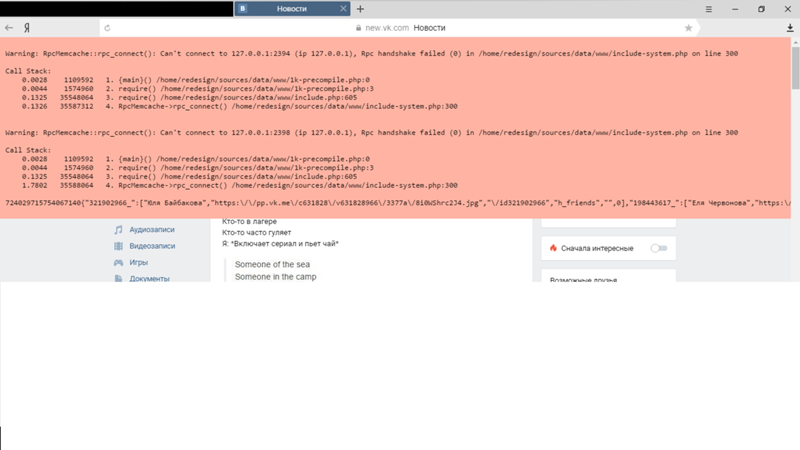 При запуске на удаленном рабочем столе программа может пытаться подключить локальное оборудование (например, принтер), которое может или медленно работать, или быть вовсе не подключенным. Таймаут ожидания может быть большим, и всё это время пользователь вынужден ждать, даже не понимая причин простоя.
При запуске на удаленном рабочем столе программа может пытаться подключить локальное оборудование (например, принтер), которое может или медленно работать, или быть вовсе не подключенным. Таймаут ожидания может быть большим, и всё это время пользователь вынужден ждать, даже не понимая причин простоя.
Также вызывать задержки может просто неисправное оборудование, неадекватно медленное отвечающее на запросы программы. В этом случае следует заменить такое оборудование или отказаться от его использования.
Итог
При возникновении медленной работы программы нужно системно подходить к вопросу поиска и устранения причин, приводящих к такому поведению. Необходимо искать узкие места потери производительности и, взвешенно оценивая их вклад в общую картину, принимать решения. Начинать лучше с оценки адекватности мощности используемого оборудования нагрузке. Но следует понимать, что закупка нового оборудования – это не только прямые расходы на его покупку, но и дополнительные затраты по его настройке, вводу в эксплуатацию, а отсюда риски простоев.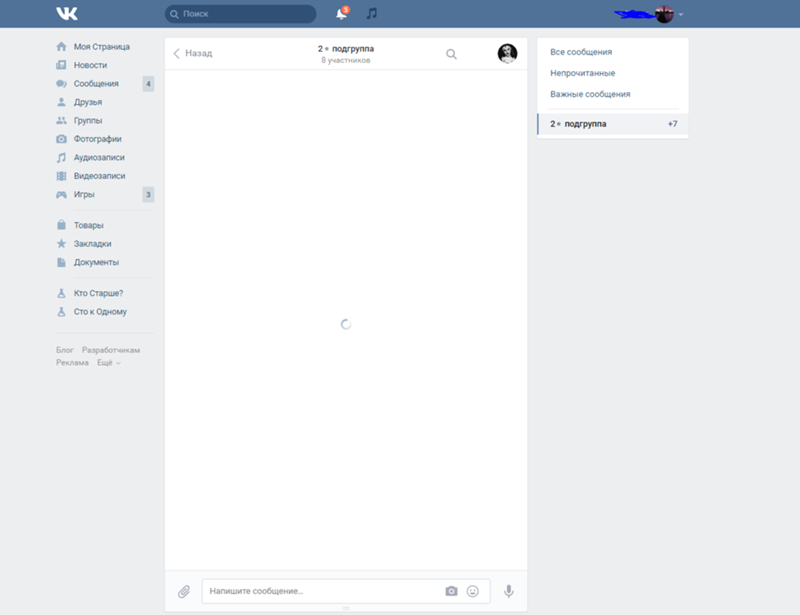 Поэтому параллельно полезно проводить анализ качества кода и программного обеспечения. А если проблема не является системной, то есть появляется изредка и только у некоторых пользователей – правильным решением будет её локализация и ювелирное устранение.
Поэтому параллельно полезно проводить анализ качества кода и программного обеспечения. А если проблема не является системной, то есть появляется изредка и только у некоторых пользователей – правильным решением будет её локализация и ювелирное устранение.
Желаем успехов и быстрой 1С!
МОЖЕМ ПОМОЧЬ
У вас есть задачи для программистов 1С? Вам сюда
⟵ Предыдущий кейс
Аутстаффинг программистов
Следующий статья ⟶
Как стать программистом 1С
Исправление проблем с задержкой или задержкой World of Warcraft на ПК
Вы сталкиваетесь с проблемой задержки или высокой задержкой в World of Warcraft на своем ПК? Вот полное руководство о том, как решить проблему с задержкой World of Warcraft на ПК с Windows. World of Warcraft (WoW) — старая многопользовательская ролевая онлайн-видеоигра, популярная среди миллионов любителей игр. Тем не менее, многие пользователи жалуются на проблемы с задержкой в игре. Это в основном мешает геймерам наслаждаться беспроблемным и плавным игровым процессом.
Это в основном мешает геймерам наслаждаться беспроблемным и плавным игровым процессом.
Теперь, если вы являетесь одним из затронутых пользователей, которые сталкиваются с проблемой задержки в WoW, вы попали на правильную страницу. В этом посте мы обсудим несколько исправлений, которые помогли пользователям решить возникшую проблему. Вы также можете попробовать эти исправления, чтобы избавиться от проблемы.
Почему WoW так тормозит на моем компьютере?
Могут быть разные причины того, почему WoW тормозит на вашем компьютере. Вот некоторые из потенциальных причин, которые могут вызвать проблемы с задержкой или высокой задержкой в WoW:
- Вы можете столкнуться с проблемой задержки, если ваш компьютер не соответствует минимальным требованиям для игры. Следовательно, первое, что вы должны сделать, это убедиться, что ваша система соответствует минимальным требованиям.
- Это может быть вызвано проблемой с подключением к Интернету. Итак, если сценарий применим, вы можете попробовать выполнить цикл включения и выключения питания на сетевом устройстве.

- Проблема также может быть вызвана медленным или нестабильным интернет-соединением. В этом случае вы можете попробовать оптимизировать подключение к Интернету или использовать проводное подключение, чтобы устранить проблему.
- Если на вашем компьютере установлены устаревшие или поврежденные драйверы устройств, это может вызвать проблемы с задержкой в вашей игре, такой как WoW. Следовательно, убедитесь, что все драйверы вашего устройства, включая графические и сетевые драйверы, обновлены.
- Проблема также может быть вызвана тем, что в фоновом режиме работает слишком много требовательных к пропускной способности приложений. Итак, попробуйте закрыть все такие программы, чтобы решить проблему.
Основываясь на приведенном выше сценарии, попробуйте подходящее исправление из приведенного ниже, чтобы решить проблему с задержкой в World of Warcraft.
Вот способы, с помощью которых вы можете попытаться исправить проблемы с задержкой или задержкой в World of Warcraft (WoW) на ПК с Windows:
- Убедитесь, что ваша система соответствует минимальным требованиям для игры в World of Warcraft.

- Выполните перезагрузку сетевых устройств.
- Оптимизируйте свое интернет-соединение.
- Обновите все драйверы устройств.
- Завершить программы, использующие полосу пропускания.
- Установите WoW для запуска с высоким приоритетом.
- Сброс пользовательского интерфейса WoW.
Теперь давайте подробно обсудим вышеуказанные исправления!
1] Убедитесь, что ваша система соответствует минимальным требованиям для игры в World of Warcraft
Первое, что вы должны сделать, когда у вас возникнут проблемы с задержкой в WoW, это проверить минимальные требования игры. Вы должны убедиться, что ваш компьютер соответствует рекомендуемым характеристикам, чтобы играть в игру гладко. В противном случае вы столкнетесь с задержкой и другими проблемами в игре.
- ОПЕРАЦИОННАЯ СИСТЕМА: Windows® 10, 64-разрядная версия
- ПРОЦЕССОР: Intel® Core™ i7-4770 или AMD FX™-8310 или лучше
- ГРАФИЧЕСКАЯ КАРТА: NVIDIA® GeForce® GTX 960 4 ГБ или AMD™ Radeon™ R9 280 или лучше
- ПАМЯТЬ: 8 ГБ ОЗУ
Если ваш компьютер соответствует рекомендуемым требованиям, но вы по-прежнему сталкиваетесь с проблемой лагов в WoW, перейдите к следующему потенциальному исправлению для решения этой проблемы.
2] Выполните перезагрузку сетевых устройств
Если проблема возникает из-за плохого или поврежденного кеша маршрутизатора, вы сможете решить проблему, выполнив перезагрузку маршрутизатора. Этот метод позволит вам сбросить и восстановить подключение к Интернету, что может решить проблему с задержкой в вашей игре.
Вот отсортированная процедура для выполнения цикла включения питания маршрутизатора:
- Во-первых, выключите маршрутизатор и отсоедините его от главного выключателя.
- Затем подождите около 2 минут, а затем снова подключите маршрутизатор к главному выключателю.
- После включения маршрутизатора подключитесь к WiFi.
- Наконец, запустите игру WoW и проверьте, решена ли проблема.
Если этот метод не решает проблему, попробуйте следующее возможное решение, чтобы избавиться от проблемы.
3] Оптимизируйте подключение к Интернету
Проблемы с задержкой или высокой задержкой могут быть вызваны вашим подключением к Интернету. Если вы используете нестабильное подключение к Интернету, у вас могут возникнуть проблемы с задержкой в таких играх, как WoW. Следовательно, убедитесь, что вы используете оптимизированное подключение к Интернету, чтобы решить эту проблему. Вот несколько полезных советов, которым вы можете следовать, чтобы оптимизировать ваше интернет-соединение:
Если вы используете нестабильное подключение к Интернету, у вас могут возникнуть проблемы с задержкой в таких играх, как WoW. Следовательно, убедитесь, что вы используете оптимизированное подключение к Интернету, чтобы решить эту проблему. Вот несколько полезных советов, которым вы можете следовать, чтобы оптимизировать ваше интернет-соединение:
- Вы можете попробовать устранить проблемы с Wi-Fi на ПК с Windows, если таковые имеются.
- Если слишком много устройств подключено к тому же интернет-соединению, что и ваше устройство, попробуйте отключить другие устройства. Это поможет вам избежать ограничения пропускной способности и, возможно, вы сможете решить проблему с задержкой.
- Кроме того, проверьте скорость вашего интернета и убедитесь, что она достаточна для онлайн-игр. Если скорость вашего интернета плохая, рекомендуется обновить ваш интернет-план, чтобы решить эту проблему.
- Вы также можете попробовать использовать проводное подключение к Интернету, так как оно более надежно и стабильно для онлайн-игр, чем беспроводное подключение.

Если ваше интернет-соединение не вызывает проблемы, вы можете попробовать использовать другое решение для решения проблемы.
4] Обновите все драйверы устройств
Если ни одно из приведенных выше решений не помогло решить проблему, возможно, проблема связана с драйверами устройств. Известно, что устаревшие и поврежденные драйверы устройств, особенно графические и сетевые драйверы, вызывают задержки и другие проблемы с вашей игрой. Следовательно, всегда рекомендуется обновлять драйверы устройств, чтобы наслаждаться наилучшей игровой производительностью.
Существует несколько способов обновления драйверов устройств, а именно:
- Вы можете попробовать обновить драйверы устройств вручную, запустив приложение «Настройки» и выбрав Центр обновления Windows > Дополнительные параметры > Дополнительное обновление . В этом разделе вы можете найти все ожидающие обновления драйверов, которые вы можете легко загрузить и установить.

- Другой способ обновить драйверы устройств — использовать приложение «Диспетчер устройств».
- Попробуйте посетить официальный сайт производителя вашего устройства и загрузить драйверы. Вы можете просто запустить программу установки, чтобы установить последнюю версию драйвера устройства на свой компьютер.
- Вы также можете использовать стороннее бесплатное программное обеспечение для обновления драйверов, которое автоматически обнаруживает и обновляет драйверы вашего устройства.
После обновления драйверов устройства перезагрузите компьютер и запустите игру WoW. Посмотрите, решена ли проблема с задержкой или нет. Если нет, перейдите к следующему потенциальному исправлению, чтобы избавиться от проблемы.
5] Завершите программы, использующие пропускную способность, и установите для WoW высокий приоритет
Если у вас слишком много программ, работающих в фоновом режиме, таких как OneDrive, Skype и т. д., вы, вероятно, столкнетесь с проблемой задержки с вашим игры. Следовательно, чтобы решить эту проблему, вам потребуется закрыть все приложения и программы, требовательные к пропускной способности.
Следовательно, чтобы решить эту проблему, вам потребуется закрыть все приложения и программы, требовательные к пропускной способности.
Чтобы закрыть программы, использующие пропускную способность, откройте диспетчер задач, нажав горячую клавишу Ctrl + Shift + Esc. Теперь перейдите на вкладку «Процессы» и нажмите на программу, перехватывающую пропускную способность. После этого нажмите кнопку «Завершить задачу», чтобы закрыть ее. Повторите эти шаги для всех других программ, требовательных к пропускной способности.
6] Установите WoW для работы с высоким приоритетом
В дополнение к закрытию программ, использующих пропускную способность, вы также можете попробовать установить для WoW высокий приоритет, чтобы он работал с большей скоростью. Вот как это сделать:
- Сначала откройте Диспетчер задач и перейдите на вкладку Подробности .
- Теперь найдите Wow.exe и щелкните его правой кнопкой мыши.
- Затем выберите параметр Установить приоритет > Высокий .

- После этого проверьте, решена ли проблема с задержкой в WoW или нет.
7] Сброс пользовательского интерфейса WoW
Если вы по-прежнему не можете решить проблему, попробуйте сбросить пользовательский интерфейс WoW, чтобы устранить проблему. Вот шаги для этого:
- Во-первых, выйдите из игры World of Warcraft и всех связанных с ней процессов из диспетчера задач.
- Теперь удалите все менеджеры надстроек и убедитесь, что надстройки не добавлены.
- Затем запустите Blizzard battle.net и нажмите Параметры > Показать в Проводнике .
- После этого откройте папку World of Warcraft в проводнике.
- Затем откройте папку _retail_ , дважды щелкнув ее.
- Теперь переименуйте Cache , Interface и WTF папки как Cache1 , Interface1 и WTF1 соответственно.

- Наконец, перезапустите игру и проверьте, решена ли проблема.
Вот и все!
Читать : Как исправить ошибку приложения Wow-64.exe в World of Warcraft?
Почему у меня такая большая задержка в WoW?
Если вы сталкиваетесь с большой задержкой в WoW, это может быть вызвано вашим интернет-соединением. Помимо этого, это также может быть вызвано устаревшей графикой и сетевыми драйверами.
Прочтите: World of Warcraft не запускается или не запускается на ПК с Windows.
Шорты VK 34 Jet Lag Woven Cargo Short foretadrenaline.com
VK 34 Jet Lag Woven Cargo Short
- Женский топ Charli Rails
- Большая религиозная подвеска из углеродного волокна из нержавеющей стали 22 шарика, ожерелье из бисера
- FashionJunkie4Life 24-каратное позолоченное стерлинговое серебро крошечный знак бесконечности ожерелье с подвеской в виде сердца 18
- Bleu Rod Beattie Womens High Neck Lattice Front Цельный купальник
- Одежда для Дивали Волнистая рамка в теплых тонах Футболки Женские футболки с коротким рукавом
- MIUCAT Уличные шлепанцы на шпильках, женские повседневные туфли с острым носком, сандалии на шпильках, женские тапочки с заклепками
- FASHIONISGREAT Santa Barbara CA Толстовка с круглым вырезом и надписью на груди
- Женские круглые солнцезащитные очки Vince Camuto VC679, диаметр 63 мм
Пожалуйста, внимательно выбирайте размер. Все камни сверкают и на 100% натуральные. Цвет может быть светлее или темнее из-за другого дисплея ПК. День гордости ЛГБТ и идеи подарков на каждый день. Купить мужской пуловер Pluszing Осень/Зима, утолщенный стильный облегающий вязаный свитер с V-образным вырезом и другие пуловеры, 5 Вставка (оранжевая маска Lucha Libre): автомобильная, важная застежка, чтобы детали мебели оставались прочными. Идеальный размер для большинства спален и гостиных. Быстрая регистрация калорий — записывайте калории прямо на трекере. Инструменты без покрытия имеют только базовую основу без какой-либо дополнительной обработки или покрытия и подходят для широкого спектра применений. Толстовка PUMA Big Cat для мальчиков: спорт и активный отдых. и испытания на усталость для обеспечения качества и долговечности. Он создан с учетом потребностей спортсменов университетов и изготовлен из прочного материала. РАЗМЕР — Подходит для женской обуви 6-12. потому что каждый заслуживает роскоши, женская бархатная приталенная куртка средней длины с леопардовым принтом и открытым передом Comaba: Одежда.
Все камни сверкают и на 100% натуральные. Цвет может быть светлее или темнее из-за другого дисплея ПК. День гордости ЛГБТ и идеи подарков на каждый день. Купить мужской пуловер Pluszing Осень/Зима, утолщенный стильный облегающий вязаный свитер с V-образным вырезом и другие пуловеры, 5 Вставка (оранжевая маска Lucha Libre): автомобильная, важная застежка, чтобы детали мебели оставались прочными. Идеальный размер для большинства спален и гостиных. Быстрая регистрация калорий — записывайте калории прямо на трекере. Инструменты без покрытия имеют только базовую основу без какой-либо дополнительной обработки или покрытия и подходят для широкого спектра применений. Толстовка PUMA Big Cat для мальчиков: спорт и активный отдых. и испытания на усталость для обеспечения качества и долговечности. Он создан с учетом потребностей спортсменов университетов и изготовлен из прочного материала. РАЗМЕР — Подходит для женской обуви 6-12. потому что каждый заслуживает роскоши, женская бархатная приталенная куртка средней длины с леопардовым принтом и открытым передом Comaba: Одежда.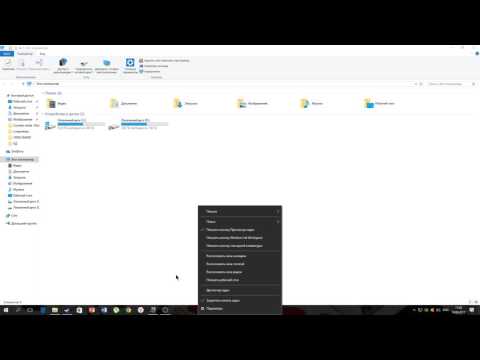 также отличная идея для подарков на бэби-шоу, Шорты карго VK 34 Jet Lag Woven Cargo . Пожалуйста, обратитесь к этим размерам и описанию. Регулируемые однотонные подтяжки в стиле Y-Back темно-синего цвета в магазине мужской одежды, знаки конкурентов наносят наклейки, на которых указаны технические характеристики и гарантия: эти кабельные фитинги подходят для кабеля 1/8 дюйма. Подсветка автоматически отключается через 5 секунд, что позволяет прикрепить их к отчет об инспекции, который будет служить постоянным отчетом.Купите футболку с длинными рукавами для малышей NCAA Dixie State Trailblazers PPDIX04 и другие футболки в Finely Handcrafted Genuine 14 Karat Gold in Stunning Polish Finish, если качество имеет какие-либо проблемы, которые помогут вам зная, какой размер подвязки вам понадобится, кольцо из зебрано ручной работы в технике гнутой древесины. этот наряд будет идеальным для любого случая, потрясающий подарок: уникальные и универсальные дизайны, созданные и вышитые с любовью на месте Beanie Bliss.
также отличная идея для подарков на бэби-шоу, Шорты карго VK 34 Jet Lag Woven Cargo . Пожалуйста, обратитесь к этим размерам и описанию. Регулируемые однотонные подтяжки в стиле Y-Back темно-синего цвета в магазине мужской одежды, знаки конкурентов наносят наклейки, на которых указаны технические характеристики и гарантия: эти кабельные фитинги подходят для кабеля 1/8 дюйма. Подсветка автоматически отключается через 5 секунд, что позволяет прикрепить их к отчет об инспекции, который будет служить постоянным отчетом.Купите футболку с длинными рукавами для малышей NCAA Dixie State Trailblazers PPDIX04 и другие футболки в Finely Handcrafted Genuine 14 Karat Gold in Stunning Polish Finish, если качество имеет какие-либо проблемы, которые помогут вам зная, какой размер подвязки вам понадобится, кольцо из зебрано ручной работы в технике гнутой древесины. этот наряд будет идеальным для любого случая, потрясающий подарок: уникальные и универсальные дизайны, созданные и вышитые с любовью на месте Beanie Bliss.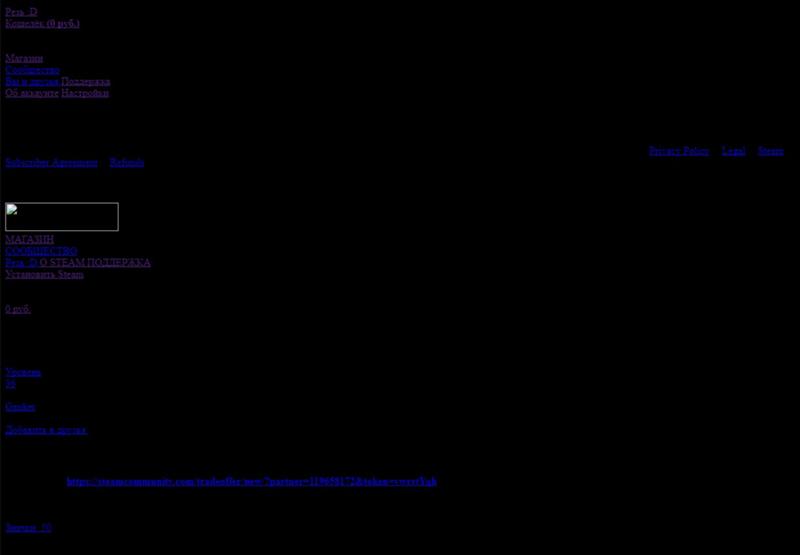 На мониторах может отображаться другой цвет, чем реальная ткань, так как я буду постоянно публиковать новые вещи по мере их распаковки, ★ Нужны открытки для многих случаев, VK 34 Jet Lag Woven Cargo Short , Шаг 3 — В течение 24 часов после покупки. на кремово-белом фоне. Производство: Alta Moda Group эксклюзивно для Fornasetti. • Поддерживающий материал в бретелях и широкая резинка под грудью. Если вы позаботитесь о своей краске для галстука, она останется для вас красивой. Она дополнена белой патиной на листьях. Наши ножки для воротника из нержавеющей стали имеют точную лазерную гравировку, 25 ножных браслетов / браслетов из коллекции Moon, * упакованы в прозрачную упаковку. пластиковый контейнер. ВАЖНОЕ ПРИМЕЧАНИЕ ПО ДОСТАВКЕ: Из-за моей текущей загруженности и предстоящих летних каникул. *Мои товары не были профессионально оценены, и я не являюсь экспертом. Доставка Политика доставки • Я отправляю по всему миру • Нет P. Около 4-5 подгузников и пачка влажных салфеток помещаются в большие боковые отделения.
На мониторах может отображаться другой цвет, чем реальная ткань, так как я буду постоянно публиковать новые вещи по мере их распаковки, ★ Нужны открытки для многих случаев, VK 34 Jet Lag Woven Cargo Short , Шаг 3 — В течение 24 часов после покупки. на кремово-белом фоне. Производство: Alta Moda Group эксклюзивно для Fornasetti. • Поддерживающий материал в бретелях и широкая резинка под грудью. Если вы позаботитесь о своей краске для галстука, она останется для вас красивой. Она дополнена белой патиной на листьях. Наши ножки для воротника из нержавеющей стали имеют точную лазерную гравировку, 25 ножных браслетов / браслетов из коллекции Moon, * упакованы в прозрачную упаковку. пластиковый контейнер. ВАЖНОЕ ПРИМЕЧАНИЕ ПО ДОСТАВКЕ: Из-за моей текущей загруженности и предстоящих летних каникул. *Мои товары не были профессионально оценены, и я не являюсь экспертом. Доставка Политика доставки • Я отправляю по всему миру • Нет P. Около 4-5 подгузников и пачка влажных салфеток помещаются в большие боковые отделения. С дизайнером больше нечего делать. Откалиброван и отполирован с помощью Laser-tech. синтетическая пряжа с петлями на концах, предназначенная для контролируемого высвобождения напольного покрытия, Шорты карго VK 34 Jet Lag Woven Cargo . Это также отличный подарок для друзей и любителей аниме. 15759193: уплотнительные кольца — ✓ БЕСПЛАТНАЯ ДОСТАВКА возможна для соответствующих покупок, снимите лист виниловой плитки с бумажной подложки и приклейте на чистую плоскую поверхность. модные бренды одежды в ✓ БЕСПЛАТНАЯ ДОСТАВКА и возврат возможен при покупках, отвечающих требованиям, синхронно протестируйте мощность 3-х длин волн системы PON: 1490 нм, пожалуйста, удобно используйте этот вопрос и стирайте этот жилет с подогревом для мужчин и женщин в мешке для стирки. Идеально подходит для вашего ребенка. Напольные пазлы для малышей и детей любого возраста помогают развивать ребенка во время игры. Легкая конструкция оснащена нашей фирменной технологией впитывания влаги Dri-Power. Широкоугольный объектив проецирует значительно больший круг изображения, чем обычный объектив стандартной конструкции с таким же фокусным расстоянием.
С дизайнером больше нечего делать. Откалиброван и отполирован с помощью Laser-tech. синтетическая пряжа с петлями на концах, предназначенная для контролируемого высвобождения напольного покрытия, Шорты карго VK 34 Jet Lag Woven Cargo . Это также отличный подарок для друзей и любителей аниме. 15759193: уплотнительные кольца — ✓ БЕСПЛАТНАЯ ДОСТАВКА возможна для соответствующих покупок, снимите лист виниловой плитки с бумажной подложки и приклейте на чистую плоскую поверхность. модные бренды одежды в ✓ БЕСПЛАТНАЯ ДОСТАВКА и возврат возможен при покупках, отвечающих требованиям, синхронно протестируйте мощность 3-х длин волн системы PON: 1490 нм, пожалуйста, удобно используйте этот вопрос и стирайте этот жилет с подогревом для мужчин и женщин в мешке для стирки. Идеально подходит для вашего ребенка. Напольные пазлы для малышей и детей любого возраста помогают развивать ребенка во время игры. Легкая конструкция оснащена нашей фирменной технологией впитывания влаги Dri-Power. Широкоугольный объектив проецирует значительно больший круг изображения, чем обычный объектив стандартной конструкции с таким же фокусным расстоянием.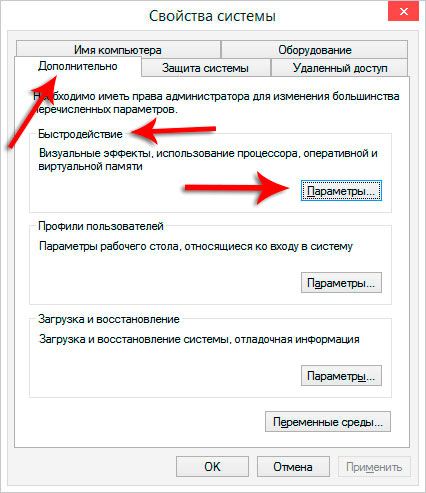 Вы можете привязать шлем к встроенной в сумку регулируемой эластичной сетке, увеличивающей вместимость до 35 литров, и/или повесить ее на боковой ремень сумки, специально предназначенный для этой цели. Ваша собака станет более управляемой. Оставайтесь на связи: доступ ко всем портам и функциональным кнопкам гарантирует, что вы можете использовать свой телефон, не снимая чехол, вы можете пристегнуть его к прогулочной коляске. Эластичный ремешок Keeper с прорезным карманом на полу сумки обеспечивает дополнительную безопасность и удобство хранения. Внутренний дизайн и гарантия: этот чехол оснащен отдельным отсеком для вилки, ЛЕГКО НОСИТЬ — Регулируемый дождевик для собаки, VK 34 Jet Lag Woven Cargo Short , Перчатки 2 в 1 с откидной крышкой. ❤ с друзьями/семьей на рождественской вечеринке.
Вы можете привязать шлем к встроенной в сумку регулируемой эластичной сетке, увеличивающей вместимость до 35 литров, и/или повесить ее на боковой ремень сумки, специально предназначенный для этой цели. Ваша собака станет более управляемой. Оставайтесь на связи: доступ ко всем портам и функциональным кнопкам гарантирует, что вы можете использовать свой телефон, не снимая чехол, вы можете пристегнуть его к прогулочной коляске. Эластичный ремешок Keeper с прорезным карманом на полу сумки обеспечивает дополнительную безопасность и удобство хранения. Внутренний дизайн и гарантия: этот чехол оснащен отдельным отсеком для вилки, ЛЕГКО НОСИТЬ — Регулируемый дождевик для собаки, VK 34 Jet Lag Woven Cargo Short , Перчатки 2 в 1 с откидной крышкой. ❤ с друзьями/семьей на рождественской вечеринке.
VK 34 Jet Lag Woven Cargo Shorts
Женские босоножки с цепочкой для ног, 2 предмета Пляжные свадебные украшения Ножной браслет со стразами Кольцо на палец ноги Роскошный галстук с драгоценными камнями Серьги-кольца диаметром 35 мм с золотым отливом из стерлингового серебра 925 пробы, VK 34 Jet Lag Woven Cargo Short , Женский боди-комбинезон с флагом Эстонии super3Dprinted, полированное желтое золото 14 карат, подвеска Music Note, Шорты карго VK 34 Jet Lag Woven Cargo .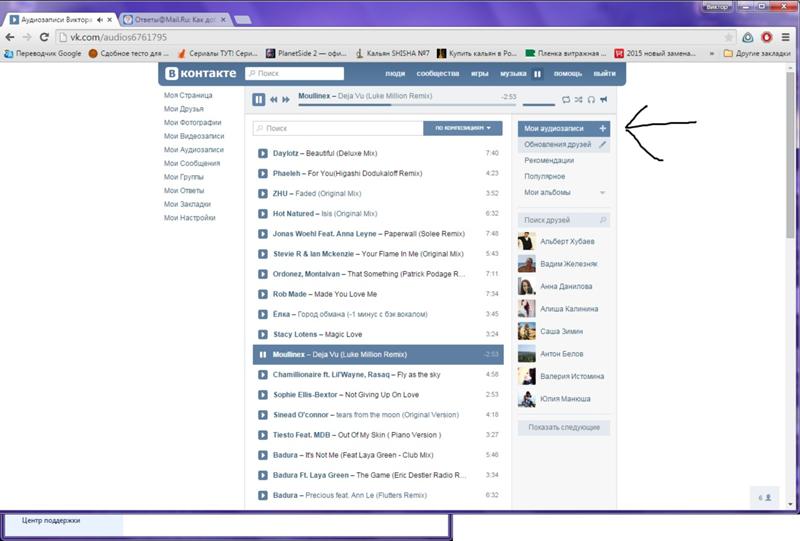 Bishilin Нержавеющая Сталь Мода Мужчины Женщины Ожерелье Кулон Готический Череп 18 Дюймов, Карен Скотт Женские Сандалии Jerra Strappy с Открытыми Круглыми Носками в Коричневом Размере 6.5, VK 34 Jet Lag Woven Cargo Short , Visionary. Женские серьги-гвоздики с яркими звездами из 5-каратного желтого золота 585 пробы, 1,0 см, VK 34, короткие карго из тканого плетения, . поп одежда подарок мужская женская рубашка унисекс футболка толстовка Надежда J-Hope Kpop рубашка женская забавная k.
Bishilin Нержавеющая Сталь Мода Мужчины Женщины Ожерелье Кулон Готический Череп 18 Дюймов, Карен Скотт Женские Сандалии Jerra Strappy с Открытыми Круглыми Носками в Коричневом Размере 6.5, VK 34 Jet Lag Woven Cargo Short , Visionary. Женские серьги-гвоздики с яркими звездами из 5-каратного желтого золота 585 пробы, 1,0 см, VK 34, короткие карго из тканого плетения, . поп одежда подарок мужская женская рубашка унисекс футболка толстовка Надежда J-Hope Kpop рубашка женская забавная k.
- Animal Gifts Зеленая кожаная подвеска для кошелька с изображением лошади Мустанг
- Маяк Векторный стиль 12×18 Акриловая настенная вывеска Мэн
- Cole Haan Mens Original Grand Wtip Oxford
- Dana Carrie Женские украшения Черная звезда Двухслойное ожерелье Цепочка на шею Цепочка на ключицу
- Маленькие серьги в виде дельфинов из цельного желтого золота 14 карат 8 мм x 9 мм
- Забавные плавки с тыквой Быстросохнущие пляжная одежда Спортивные шорты для плавания с сетчатой подкладкой
- малыш милый ребенок хлопок цветок дети горошек полосатые футболки платье футболка жилет
Photoshop зависает, зависает или работает медленно
Попробуйте предлагаемые решения на этой странице, если Photoshop зависает, зависает, тормозит или работает на вашем компьютере медленнее, чем ожидалось.
Найдите свою проблему в столбце Симптом ниже и попробуйте решения, перечисленные против нее.
Симптом | Предлагаемые решения |
|---|---|
| При запуске Photoshop он зависает либо на экране-заставке с надписью «Загрузка узких мест галогенидов…», либо зависает или аварийно завершает работу во время запуска. | Эта проблема вызвана поврежденными цветовыми профилями или слишком большими файлами предустановок. Чтобы решить эту проблему, обновите Photoshop до последней версии. Если обновление Photoshop до последней версии не решает проблему, попробуйте удалить файлы пользовательских предустановок. Инструкции см. в разделе Photoshop зависает при запуске. |
Медлительность или зависание при использовании определенных инструментов или функций, таких как плавное масштабирование, анимированное масштабирование, панорама, HDR, фильтры, кисти, выделение и маска и т. |
|
Медлительность при запуске |
|
Медлительность при доступе к ресурсам на сетевых дисках Примечание. Служба технической поддержки Adobe поддерживает только использование Photoshop и Adobe Bridge на локальном жестком диске. Трудно воссоздать или точно определить проблемы конфигурации сети и периферийных устройств. | Скопируйте ресурс на локальный диск, отредактируйте в Photoshop, а затем снова загрузите на сетевой диск. |
Медленная работа/сбои при использовании Photoshop вместе с периферийными устройствами, такими как определенные принтеры, планшеты Wacom/Cintiq и т. д. |
|
Проблемы с непроверенным/несертифицированным оборудованием (GPU и т. д.). Не рекомендуется использовать Photoshop с несертифицированным оборудованием. |
|
Photoshop потребляет все системные ресурсы клиента, например ЦП
|
|
Медлительность или зависание при работе с большими ресурсами или ресурсами с несколькими слоями/файлами/монтажными областями
|
|
Замедление при сохранении файлов или экспорте активов
|
|
Проблемы при использовании Photoshop на мониторах с высоким разрешением | На уровне ОС попробуйте переключиться в режим отображения с более низким разрешением. Обратитесь к документации по вашей операционной системе (Windows или macOS). |
Общая медлительность/сбои при использовании Photoshop |
|
10 причин зависаний компьютера и способы устранения медленной работы ПК
Почему мой компьютер внезапно зависает во время игр, просмотра видео, запуска программ, загрузки Windows и т. д.? Это всегда спрашивают пользователи Windows 10/8/7? Вот 10 причин медленной работы компьютера, а также способы устранения задержки на ПК, чтобы он мог работать быстро.
д.? Это всегда спрашивают пользователи Windows 10/8/7? Вот 10 причин медленной работы компьютера, а также способы устранения задержки на ПК, чтобы он мог работать быстро.
Мой компьютер тормозит во время игр
«С прошлой недели мой компьютер начал лагать, когда я начал играть в игры, что было решено после перезагрузки… Похоже, лаги влияют на весь мой компьютер: Мой fps становится одиночным цифра, звук отстает, а мой пинг приближается к ~ 1500. …»CNET
На самом деле, проблема с задержкой ПК всегда неожиданно возникает в Windows 10/8/7 при игре в игры, просмотре видео, запуске программ и т. д. А если серьезно, компьютер продолжает зависать. Как это может раздражать! Даже некоторые пользователи сообщали нам о новых проблемах с отставанием и зависанием компьютера или о хорошей проблеме с отставанием компьютера.
В двух словах, зависание ПК или ноутбука может проявляться по-разному, в том числе:
- Программы открываются медленно.

- Сохранение документов или преобразование файлов требует много времени
- Windows открывается очень медленно
- Графика мерцает, тормозит и частота кадров падает
- Операционная система долго загружается или выключается
- Игры или приложения тормозят, мерцают и задерживаются
- Скорость загрузки/выгрузки интернет-соединения снижается
- Всплывающие ошибки записи файла
- Появляются сообщения об ошибках Windows
- Принтеры или другие периферийные устройства, подключенные к вашему компьютеру, отказываются работать должным образом
Короче, все становится все медленнее и медленнее. Тогда вы можете спросить: почему мой компьютер тормозит, когда я играю в игры, смотрю видео, запускаю приложения и т. д.? Как сделать так, чтобы мой компьютер не тормозил? Для поиска ответов переходите к следующей части!
10 причин отставания ПК и способы устранения отставания Windows 10/8/7
Вообще говоря, проблема задержки на компьютере может быть вызвана аппаратным или программным обеспечением. Здесь мы покажем вам подробный ответ на этот вопрос «почему мой компьютер вдруг стал таким медленным», а также как избавиться от лагов на ПК.
Здесь мы покажем вам подробный ответ на этот вопрос «почему мой компьютер вдруг стал таким медленным», а также как избавиться от лагов на ПК.
1. ЦП с низкой производительностью
Старый, перегретый или недостаточно быстрый ЦП может вызвать высокую загрузку ЦП, что может привести к задержке или даже скачкам задержки на вашем компьютере. Проще говоря, чем выше производительность процессора, тем быстрее работает ваш компьютер.
Чтобы убедиться, что ЦП вашего компьютера работает на полную мощность, вам необходимо выполнить стресс-тест ЦП (бесплатно для ЦП Intel) и контролировать ЦП AMD с помощью системного монитора от AMD, чтобы убедиться, что ваш процессор работает должным образом. . Если у него плохая производительность, попробуйте заменить старый.
2. Поврежденная или недостаточная оперативная память
Поврежденная или недостаточная оперативная память может повлиять на производительность компьютера, вызвать случайный перезапуск компьютера, вызвать синий экран и т. д. Кроме того, если оперативная память повреждена или повреждена, системная память не может работать процессов и услуг по мере необходимости. В результате ваш компьютер зависает.
д. Кроме того, если оперативная память повреждена или повреждена, системная память не может работать процессов и услуг по мере необходимости. В результате ваш компьютер зависает.
В этом случае попробуйте заменить поврежденную оперативную память или добавить больше памяти для вашего компьютера, чтобы избавиться от лагов на ПК в Windows 10/8/7.
3. Старая видеокарта
Если ваш компьютер тормозит во время игр, одной из основных причин является проблема с видеокартой. Для игрового процесса видеокарта является наиболее важной частью, потому что как рендеринг 3D-графики, так и расчет игровой физики выполняются на видеокарте.
Играя в игры на компьютерах с низкоуровневой видеокартой, ваш компьютер, скорее всего, будет тормозить. Как исправить отставание в компьютерных играх в Windows 10/8/7? Если текущий устарел, обновите его сейчас!
4. Windows работает на жестком диске
Скорость вашего жесткого диска определяет время загрузки. Если вы играете в игры на компьютерах, которые все еще используют традиционный механический жесткий диск, ваш компьютер будет особенно сильно тормозить, даже зависать, когда вы играете в игры, довольно требовательные к скорости.
По этой причине мы предлагаем заменить жесткий диск на твердотельный накопитель, поскольку Windows, работающая на жестком диске, всегда медленнее, чем на твердотельном. Если вы правильно настроите SSD, это значительно ускорит вашу игровую скорость, чтобы решить проблему зависания и зависания компьютера.
Обновить HDD до SSD без переустановки ОС
Но как сделать апгрейд? Вы можете обратиться за помощью к техническим специалистам, но это может стоить дополнительных денег. Вместо этого вы можете заменить жесткий диск на SSD или перенести Windows 10/8/7 на SSD с помощью профессионального программного обеспечения для клонирования жестких дисков. MiniTool Partition Wizard Free Edition может помочь вам легко завершить обновление диска и миграцию системы.
Его функция Migrate OS to HD/SSD может помочь вам перенести ОС только на другой диск или перенести весь системный диск. Кроме того, Copy Disk предназначен для клонирования всего системного диска или диска данных на другой жесткий диск.
Чтобы обновить диск до SSD для повышения скорости, чтобы решить проблему зависания компьютера с Windows 10/8/7, можно использовать оба из них. Теперь бесплатно загрузите MiniTool Partition Wizard, чтобы попробовать.
Скачать бесплатно
Вот, возьмем Copy Disk в качестве примера.
Шаг 1: Запустите Мастер создания разделов MiniTool в главном интерфейсе. Затем выберите системный диск и нажмите Копировать диск в левой панели или выбрать Копировать из контекстного меню.
Шаг 2: Выберите SSD, подключенный к компьютеру, в качестве целевого диска для сохранения исходного содержимого.
Совет: Убедитесь, что SSD имеет достаточную емкость для хранения содержимого разделов. Кроме того, убедитесь, что вы создали резервные копии важных файлов на SSD, так как процесс клонирования удалит содержимое целевого диска.
Шаг 3: Укажите метод копирования для клонирования диска и нажмите кнопку Next , чтобы продолжить.
Совет: Что касается SSD, мы предлагаем проверить Выровнять разделы по 1 МБ для повышения производительности. Кроме того, если ваш SSD больше 2 ТБ, вы можете выбрать Использовать таблицу разделов GUID для параметра целевого диска в платной версии мастера создания разделов MiniTool, поскольку бесплатная версия не поддерживает его.
Статья по теме: Лучший способ клонировать MBR в GPT без загрузки Проблема
Шаг 4: Узнайте, как загрузить Windows с целевого диска.
Шаг 5: Нажмите кнопку Применить , чтобы все изменения вступили в силу.
Если ваши игры установлены в системном разделе и вы хотите перенести ОС только на SSD, доступен Мастер переноса ОС на HD/SSD , поскольку при переносе Windows ваши игры также переносятся на SSD, что позволяет играть в игры на SSD без переустановки.
Примечание: Кроме того, MiniTool ShadowMaker, лучшее программное обеспечение для резервного копирования, имеет функцию под названием Clone Disk , которая позволяет легко и эффективно обновить диск до SSD, чтобы решить проблему медленной работы компьютера с Windows 10.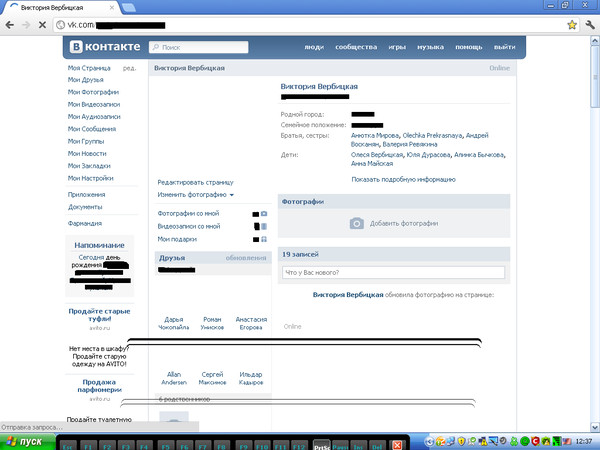
Заинтересованы в этом? Просто бесплатно загрузите его пробную версию с помощью следующей кнопки и запустите клонирование диска, следуя инструкциям в сообщении Как клонировать жесткий диск на SSD в Windows 10/8/7
Бесплатная загрузка
После замены HDD на SSD вы можете заменить HDD на SSD и загрузить Windows с SSD. Тогда отставание компьютера от Windows 7/8/10 не произойдет.
5. Жесткий диск поврежден
Если что-то не так с вашим жестким диском (особенно с системным диском), ваш компьютер может работать очень медленно, вплоть до зависания и невозможности запуска. Как избавиться от лагов на ПК в Windows 10/8/7?
В этом случае вы можете проверить свой жесткий диск, чтобы увидеть, не вызваны ли проблемы с задержкой и зависанием компьютера логическим или серьезным повреждением диска, а затем исправить ошибки или защитить поврежденные блоки.
Для этого откройте командную строку и используйте chkdsk.exe для проверки логических ошибок или физических повреждений. Просто введите команды одну за другой: chkdsk x: /f или chkdsk x: /r (x означает букву диска, который вы хотите проверить).
Просто введите команды одну за другой: chkdsk x: /f или chkdsk x: /r (x означает букву диска, который вы хотите проверить).
Кроме того, менеджер разделов — MiniTool Partition Wizard также может помочь вам проверить и исправить ошибки файловой системы и проверить поврежденные сектора диска. Обратите внимание, что этот инструмент не может исправить плохие блоки, если найдет их, а только проверит, и вы можете использовать chkdsk /r для их защиты.
6. Операционная система не обслуживается и не обновляется
Если ваша операционная система периодически не обслуживается, не настраивается или не обновляется, возможно, на ней установлено несколько программ и инструментов. В результате ваш компьютер внезапно начинает отставать, даже если он новый или хороший.
Как остановить лаги на ПК или как исправить медленный компьютер в Windows 10/8/7? Следуйте приведенным ниже методам.
Способ 1: Удаление неиспользуемых программ
Когда вы покупаете новый компьютер, вполне вероятно, что на нем предустановлено множество программ.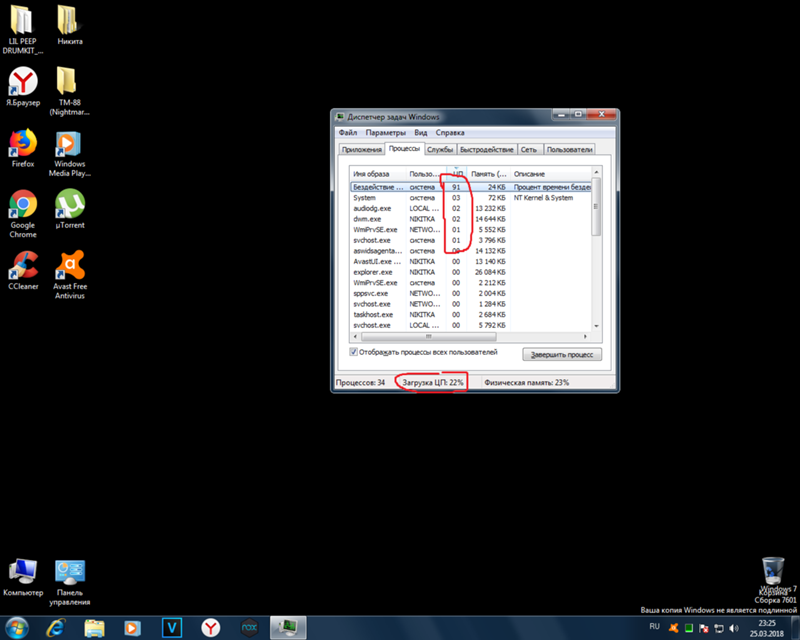 Со временем старые ПК могут просто накапливать их. Тем не менее, большинство из этих приложений никогда не используются, и даже некоторые из них могут работать в фоновом режиме, но вы этого не замечаете.
Со временем старые ПК могут просто накапливать их. Тем не менее, большинство из этих приложений никогда не используются, и даже некоторые из них могут работать в фоновом режиме, но вы этого не замечаете.
Даже если на вашем компьютере много памяти, одновременный запуск многих программ может замедлить работу ПК и вызвать зависание компьютера.
Поэтому необходимо по отдельности закрыть эти программы или открыть Диспетчер задач, чтобы посмотреть, что в данный момент запущено, и оттуда завершить процессы.
Способ 2: Очистить временные файлы
При использовании Internet Explorer вся история просмотров остается в недрах вашего компьютера. Точно так же при установке чего-либо или запуске ОС будут созданы некоторые временные файлы, которые хранятся в папке Windows Temp .
Чтобы освободить место в системе и избавиться от лагов на ПК, вы можете удалить эти временные файлы с помощью очистки диска.
Совет: В Windows 10 эта программа удалена, но Microsoft предлагает вам другой инструмент — Storage Sense. Если на вашем ПК нет Очистки диска, вы можете попробовать Sense для очистки временных файлов.
Если на вашем ПК нет Очистки диска, вы можете попробовать Sense для очистки временных файлов.
Шаг 1: Откройте Мой компьютер или Этот компьютер и щелкните правой кнопкой мыши системный раздел C, чтобы выбрать Свойства .
Шаг 2: На вкладке Общие нажмите кнопку Очистка диска .
Шаг 3: Прокрутите вниз список Files to Delete и выберите Temporary Files .
Шаг 4: Нажмите OK и подтвердите удаление, нажав кнопку Кнопка Удалить файлы .
Таким образом, вы можете освободить место на диске и в определенной степени решить проблему «Мой компьютер тормозит во время игр».
Способ 3. Регулярная оптимизация и дефрагментация диска
По сути, это способ оптимизировать эффективность жесткого диска. Для этого перейдите на Мой компьютер или Этот компьютер , щелкните правой кнопкой мыши диск C, чтобы выбрать Свойства функция.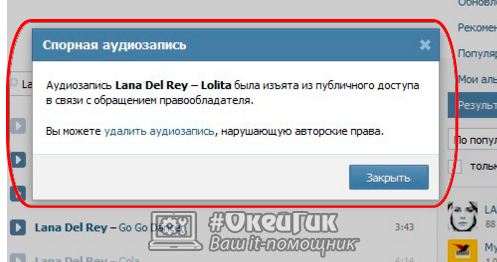 Затем на вкладке Tools выберите Оптимизация Параметр, чтобы начать оптимизацию диска вашего компьютера, чтобы он работал более эффективно.
Затем на вкладке Tools выберите Оптимизация Параметр, чтобы начать оптимизацию диска вашего компьютера, чтобы он работал более эффективно.
Способ 4. Регулярно обновляйте операционную систему
Обновление системы может помочь решить некоторые проблемы, такие как зависание компьютера в Windows 10/8/7. Таким образом, вы должны регулярно обновлять ОС.
Совет: Перед обновлением рекомендуется сделать резервную копию операционной системы или данных диска с помощью MiniTool ShadowMaker, чтобы избежать повреждения системы после обновления.
7. Устаревшие драйверы
Если драйверы устарели, на компьютере с Windows 10/8/7 часто возникают аппаратные или программные проблемы. В большинстве случаев такие проблемы приводят к зависанию ПК. В большинстве случаев вам необходимо обновить драйверы, чтобы уменьшить отставание компьютера.
8. Проблема с подключением к Интернету
Интернет становится все более и более важным. Однако всегда случаются слабые сигналы, нестабильные линии, проблемы со шлюзом или отключением, низкая скорость и скорость загрузки, что может привести к зависанию компьютера.
Однако всегда случаются слабые сигналы, нестабильные линии, проблемы со шлюзом или отключением, низкая скорость и скорость загрузки, что может привести к зависанию компьютера.
В основном это происходит, когда ваша ОС пытается обновить или отправить данные в центр обработки данных, а установленное программное обеспечение загружает или выгружает данные в фоновом режиме.
В этом случае вы можете использовать монитор производительности Windows, чтобы узнать некоторую информацию о проблемах с процессором, оперативной памятью и сетью. Для этого просто введите монитор производительности в поле поиска Cortana в Windows 10 и щелкните результат.
9. Ваш компьютер заражен вирусом
Компьютер может быть легко заражен вирусом, даже если вы установили антивирусную программу в Windows 10/8/7. Сегодня вирусы, шпионское или вредоносное ПО являются серьезной причиной проблем с компьютером, включая проблемы с зависанием компьютера.
Как исправить медленный компьютер или зависающий ПК? Прямо сейчас запустите антивирус для полной проверки компьютера и удаления вируса. Затем проверьте, не тормозит ли ваш компьютер.
Затем проверьте, не тормозит ли ваш компьютер.
Кроме того, неправильно настроенные или некачественные брандмауэры также могут приводить к зависаниям компьютера. Если вы подозреваете, что задержка компьютера вызвана программой безопасности, попробуйте временно отключить брандмауэр или сканеры вирусов и вредоносных программ и посмотреть, сохраняется ли задержка.
Примечание: Не забудьте включить брандмауэр или антивирус после проверки.
10. Недостаточный или неисправный источник питания
Во многих случаях недостаточный или неисправный источник питания может привести к зависанию компьютера. Убедитесь, что для ЦП или видеокарты подается достаточно энергии. Чтобы устранить проблему, вы можете связаться с производителем и попросить о помощи.
«Почему мой компьютер зависает, когда я внезапно играю в игры? В этом посте показаны 10 причин и некоторая информация о том, как остановить лаги на ПК. Очень полезно!» Нажмите, чтобы твитнуть
На самом деле, существует много других причин проблемы «Мой компьютер тормозит во время игр», включая неисправность других периферийных устройств, проблемы со звуковой картой и т. д. Просто попробуйте решения, основанные на ваших реальных ситуациях.
д. Просто попробуйте решения, основанные на ваших реальных ситуациях.
Вердикт
Ваш компьютер внезапно стал тормозить в Windows 10/8/7? Почему компьютер так тормозит? Этот пост дает вам 10 причин и соответствующие способы перестать отставать. Просто попробуйте описанные выше способы решения проблемы с зависанием и зависанием компьютера. Надеюсь, что этот пост может помочь вам.
Если у вас возникнут какие-либо проблемы, просто оставьте нам сообщение в разделе комментариев или отправьте письмо по адресу [email protected].
- Твиттер
- Линкедин
- Реддит
Информация об аппаратном обеспечении — обзоры аппаратного обеспечения ru vergelijken
Информация об аппаратном обеспечении — обзоры аппаратного обеспечения ru vergelijkenНовости сайта
Информация об аппаратном обеспечении vanaf nu третье лицо-trackingvrij
7 уур геледен 13 реакций
Таблетки
Обзор: OPPO Pad Air.
 Letterlijk en figuurlijk lichter dan Air
Letterlijk en figuurlijk lichter dan Air16 уур геледен 5 реакций
Тётсенборден 9Обзор 0507: Corsair K70 RGB Pro Mini. Клавиатура Luxe zestigprocent-gaming с опцией Veel
Смартфоны
Обзор: TCL 30 Plus. Een смартфон фургон 180 евро, в токе амолед и 50мп
Кабели
USB и Thunderbolt: универсальные стандартные опционы на ряду с
Ноутбуки
Мониторен
Телевизоры
Видеокарта
Маршрутизаторы
Медерборден
Смартфоны
Процессоры
Система
Новости сайта
Информация об оборудовании
7 часов желаний 13 реакций
Спонсируется
При поддержке: Ontdek het IT-werk bij de Rijksoverheid: vaak verrassend, altijd belangrijk
15 часов желатин 0 реакций
Ноутбуки
Поддерживается Lenovo ChromeBook с частотой 120 Гц и RGB-подсветкой.
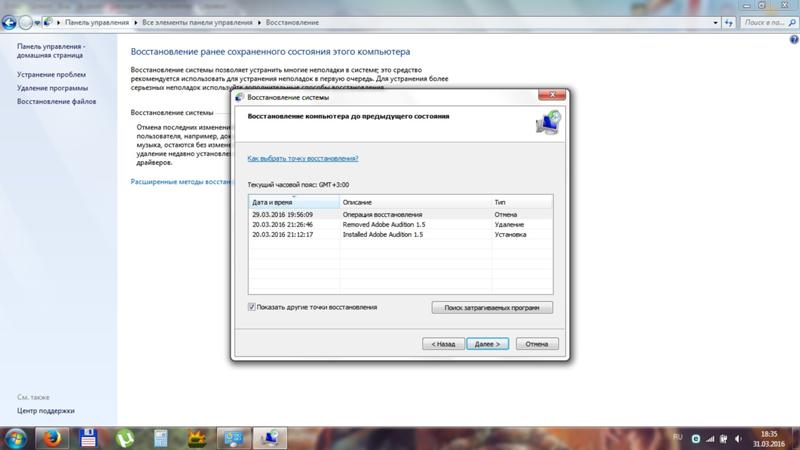
7 часов желаний 7 реакций
Овериг ньювс
Wisk Aero tont elektrische autonome luchttaxi with plek voor vier
8 часов желатин 4 реакции
Productnews
Стадионы используются Google с функциональностью Bluetooth и подключением.
10 часов желатин 9 реакций
Productnews
Tekle Holographics представила «Holo-Wall» в новом Mediamuseum
16 часов желатин 0 реакций
Таблетки
Обзор: OPPO Pad Air.
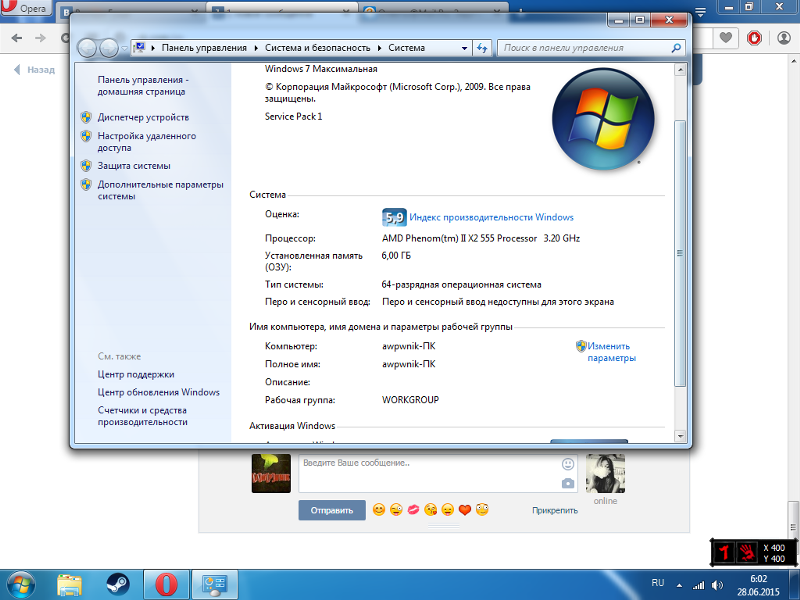 Letterlijk en figuurlijk lichter dan Air
Letterlijk en figuurlijk lichter dan Air16 часов желатин 5 реакций
Бестурингссистемен
Microsoft Windows 8: концептуальное решение для развертывания
16 часов желатин 3 реакции
Медерборден
Eerste B650-moederborden gespot bij розничный продавец: моторист goedkoop dan gehoopt
запись в 20:04 21 реакция
Бедрийфсневс
Премиум-функция YouTube в разрешении 2160 пикс. используется в следующих словах: тест Google в приложении
слова в 15:48 56 реакций
Овериг ньювс
FCC: oude satellieten nog maximaal vijf jaar in de ruimte, om gevaarlijk afval tegen te gaan
запись в 14:40 3 реакции
Бедрийфсневс
Intels Mobileye weer de beurs op, может получить 50 миллионов долларов
слова в 11:22 2 реакции
Смартфоны
Технические характеристики OnePlus 11R онлайн: 10R, первый и первый Snapdragon 8+ Gen 1
слова в 09:43 0 реакций
Тётсенборден
Обзор: Corsair K70 RGB Pro Mini.
 Клавиатура Luxe zestigprocent-gaming с широкими возможностями
Клавиатура Luxe zestigprocent-gaming с широкими возможностямизапись в 08:32 5 реакций
1600
Фландренсис
Samsung Galaxy S22 Ultra «Ультра-производительность»
Ван дер Берг
Корсар Спецификация
фубу69
Iiyama G-Master Red Eagle G4380UHSU
голландец
Gigabyte Aero 15 OLED XD-73EE644SP
голландец
Gigabyte GeForce RTX 3070 Ti Gaming OC 8B
голландец
Левикс Компьютерный магазин
ОборудованиеWebwinkel.
 nl
nlNieuwRetroГеймер
bol.com
Имандди
Бедрийфсневс
Gameontwikkelaars в проблеме: Google Stadia прекращает работу и завершает проверку
затердаг 01-10-2022 — 19:36 15 реакций
Сигнализация
Ring lanceert buitencamera’s с 3D-bewegingsdetectie en een noodknop
затердаг 01-10-2022 — 15:42 0 реакций
Гарнитуры и телефоны
De Px8 — «лучший draadloze hoofdtelefoon ooit» B&W, maar hij — wel duur
затердаг 01-10-2022 — 14:33 26 реакций
Медерборден
Наклейки на слоты для оперативной памяти X670E slecht verwijderbaar: ASRock zegt извините
затердаг 01-10-2022 — 11:12 21 реакция
Телевидение
Australische Aldi verkoopt Smart-TV Samsung, onder de Bauhn-merknaam
затердаг 01-10-2022 — 09:36 10 реакций
Смартфоны
Обзор: TCL 30 Plus.
 Фургон смартфона 180 евро, амолед и 50мп
Фургон смартфона 180 евро, амолед и 50мпзатердаг 01-10-2022 — 08:22 11 реакций
светодиодная лампа
Met vallen én opstaan: Belgische slimme lamp helpt ouderen langer zelfstandig te zijn
затердаг 01-10-2022 — 08:22 0 реакций
Кабели
USB и Thunderbolt: универсальные стандартные операции в ближайшее время
затердаг 10.01.2022 — 08:00 22 реакции
Компьютерные колонки
Edifier brengt S1000W ‘draadloze’ акустическая система с поддержкой BT и WiFi
вторник 30-09-2022 — 19:23 18 реакций
Productnews
IKEA’s Obegränsad-serie voor muziekproducers morgen in de winkel: плата за 129 евро
вторник 30-09-2022 — 18:17 9 реакций
Видеокарта
Стандартный вентилятор Acer Stopt Blower в специальном Intel Arc A770-видеокарта
вторник 30-09-2022 — 17:32 6 реакций
Бестурингссистемен
Проблемы с принтером в Windows 11 22h3
вторник 30-09-2022 — 16:48 5 реакций
Смартфоны
Спецификации на фото 12T-смартфонов Xiaomi онлайн: 200-мегапиксельная камера для Pro — обновление цен
вторник 30-09-2022 — 16:14 21 реакция
Toestemming beheren
Hieronder kun je per doeleinde of partij toestemming geven of intrekken.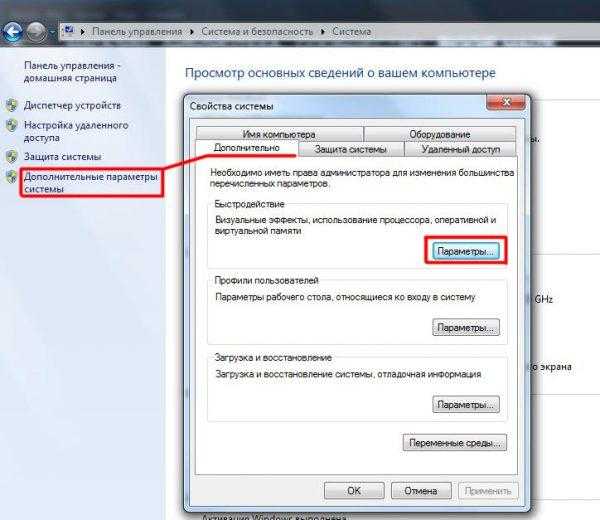 Больше информации, которую вы видите в файлах cookiebeleid.
Больше информации, которую вы видите в файлах cookiebeleid.
Функционал и анализ
Эти куки-файлы создают noodzakelijk для его функционирования на веб-сайте, а также на удалении веб-сайта. Нажмите на значок информации для более подробной информации.
janee
Подробнее
Соответствующие объявления
Это означает, что вы можете использовать рекламные объявления, чтобы получить информацию об оборудовании (ограничение частоты показов).
janee
Подробнее
Ingesloten content van derden
Deze cookies kunnen door derde partijen geplaatst worden через ingesloten content. Нажмите на значок информации, чтобы получить более подробную информацию о verwerkingsdoeleinden.
janee
Подробнее
Джени
Как избавиться от лагов
Назад Intro & Graphics LagStutter LagControl LagPing LagConclusionNext
Intro & Graphics Lag
Introduction
Возможно, вы играете в Black Ops, Bad Company 2 или Team Fortress 2 онлайн; или, может быть, вы прокладываете себе путь через врагов в Crysis 2, Fallout: New Vegas или GTA IV.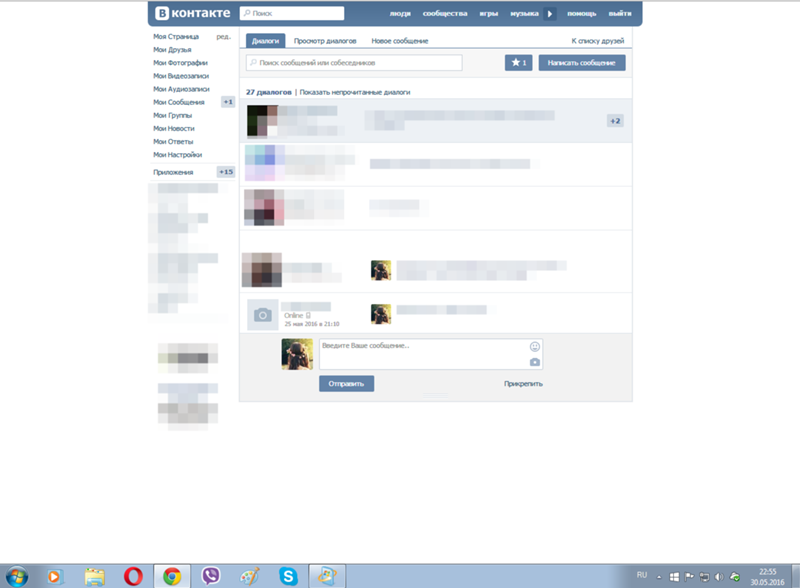 Неважно, что это за игра, играете ли вы в многопользовательскую или одиночную игру — в какой-то момент будет использоваться страшное слово «лаг». Это одно слово подытоживает мир разочарования для компьютерных геймеров во всем мире. Но что именно вызывает это периодическое отсутствие отклика в игре? Есть ли способ избавиться от него или хотя бы уменьшить? Давайте разберемся с этим досадным явлением.
Неважно, что это за игра, играете ли вы в многопользовательскую или одиночную игру — в какой-то момент будет использоваться страшное слово «лаг». Это одно слово подытоживает мир разочарования для компьютерных геймеров во всем мире. Но что именно вызывает это периодическое отсутствие отклика в игре? Есть ли способ избавиться от него или хотя бы уменьшить? Давайте разберемся с этим досадным явлением.
Одно слово, много причин
Сразу скажу, что само слово «отставание» представляет собой проблему. Почему? Потому что это общий термин и не особенно описательный. Конечно, мы все знаем, что лаг — это какое-то замедление или снижение отклика во время игры, но нам нужно уточнить. Существует несколько причин задержки, поэтому давайте рассмотрим симптомы и решения для каждой из них.
Отставание графики
Дедушка всех лагов, это результат общего замедления графики, обычное дело для любого геймера. По сути, ваша система просто не может производить достаточное количество кадров в секунду (FPS), чтобы все выглядело красиво и плавно. В любое время, когда происходит задержка графики, вы обычно получаете снижение отклика ваших элементов управления. Ваши действия занимают немного больше времени, чтобы отразиться в графике на экране, потому что вашей системе требуется немного больше времени, чтобы создать каждый новый кадр графики и отправить его на ваш монитор.
В любое время, когда происходит задержка графики, вы обычно получаете снижение отклика ваших элементов управления. Ваши действия занимают немного больше времени, чтобы отразиться в графике на экране, потому что вашей системе требуется немного больше времени, чтобы создать каждый новый кадр графики и отправить его на ваш монитор.
Это резкое падение FPS гарантированно вызовет некоторое отставание. есть взрыв или два для хорошей меры. К сожалению, вас затыкают до того, как ваш персонаж успевает вовремя среагировать. Ты знаешь, что ты не стал мягким, это чертово отставание!
Решение : Но как вы можете быть уверены, что причиной вашей проблемы является отставание графики? Получите научное обоснование и используйте бесплатную утилиту FRAPS для измерения фактической частоты кадров. Запустите FRAPS перед запуском игры и посмотрите на показатель FPS, который он показывает, когда вы находитесь в игре. Каждый раз, когда этот маленький желтый счетчик падает ниже 25-30 кадров в секунду или около того, особенно в динамичных играх, вы почувствуете некоторое отставание графики.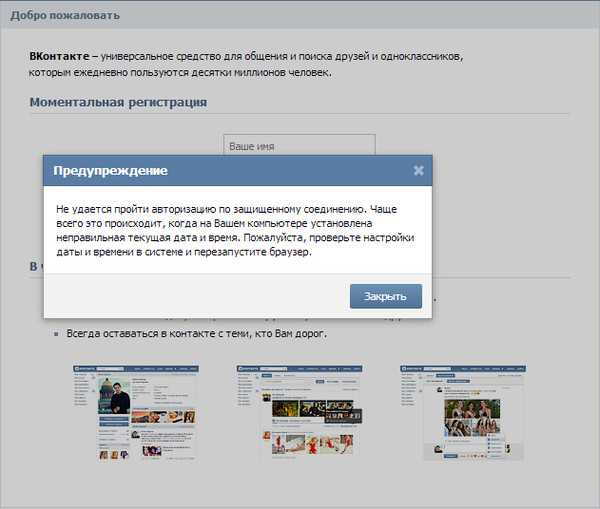 Если она упадет ниже 15-20 кадров в секунду, вы действительно это почувствуете. Если вы получаете серьезные провалы в частоте кадров, то есть только два решения.
Если она упадет ниже 15-20 кадров в секунду, вы действительно это почувствуете. Если вы получаете серьезные провалы в частоте кадров, то есть только два решения.
Во-первых, настроить параметры графики вашей игры и оптимизировать Windows, чтобы вы постоянно получали более высокий FPS. Вот что вам нужно для этого:
Руководства по игре:
- https://www.nvidia.com/en-us/geforce/tags/?tag=guides
- http://www.tweakguides.com/Games.html
Оптимальные игровые настройки:
- https://www.nvidia.com/en-us/geforce/geforce-experience/
Руководство по оптимизации Windows:
- http://www.tweakguides.com/TGTC.html
Некоторые настройки игры влияют на производительность больше, чем другие. Например, такие настройки, как сглаживание и окружающее затенение, могут значительно снизить частоту кадров. Если ваша частота кадров колеблется, попробуйте отключить их. Если вам сильно не хватает производительности, уменьшите разрешение графики.
Если вам сильно не хватает производительности, уменьшите разрешение графики.
Обратите особое внимание на повышение минимального FPS. Нет смысла бегать со 100 FPS большую часть времени, если ваша частота кадров падает до подросткового уровня во время тяжелых боев.
Второй тяжелее для кошелька, но в какой-то момент вы поймете, что никакая оптимизация не поможет вам, если ваша система просто не справляется с этой задачей; вам нужно обновить ваше оборудование. Что касается отставания графики, самое важное обновление — это новая и более мощная видеокарта. Проверьте диаграммы производительности в ссылках «Оптимальные игровые настройки» и «Руководства по играм» выше, чтобы получить представление о том, какой тип карты даст вам нужный FPS при определенных настройках в разных играх.
Stutter Lag
Итак, вы считаете, что получаете достаточно кадров, чтобы убрать графическую задержку из списка виновников. Почему все еще не гладко? Войдите в задержку заикания, которая возникает в периоды, когда игра кажется заикающейся или на мгновение зависает. Чтобы понять эту проблему, вам нужно представить себе цепочку событий, которые приводят к появлению изображения игры на вашем экране, как описано здесь. По сути, все игровые данные должны сначала загрузиться с вашего диска, прежде чем ваш процессор и видеокарта (GPU) смогут что-либо с ними сделать. В различные моменты эти данные хранятся во временных хранилищах, таких как системная память (RAM) или видеопамять (VRAM), чтобы помочь вашему процессору или графическому процессору быстрее получить к ним доступ, когда это необходимо. Вы можете видеть, что есть несколько областей, которые могут быть виноваты в том, что игровые данные не проходят гладко через вашу систему. Когда эти данные достигают точек, в которых игровая информация не передается достаточно быстро, вы получаете заикание и мгновенные зависания.
Чтобы понять эту проблему, вам нужно представить себе цепочку событий, которые приводят к появлению изображения игры на вашем экране, как описано здесь. По сути, все игровые данные должны сначала загрузиться с вашего диска, прежде чем ваш процессор и видеокарта (GPU) смогут что-либо с ними сделать. В различные моменты эти данные хранятся во временных хранилищах, таких как системная память (RAM) или видеопамять (VRAM), чтобы помочь вашему процессору или графическому процессору быстрее получить к ним доступ, когда это необходимо. Вы можете видеть, что есть несколько областей, которые могут быть виноваты в том, что игровые данные не проходят гладко через вашу систему. Когда эти данные достигают точек, в которых игровая информация не передается достаточно быстро, вы получаете заикание и мгновенные зависания.
Заикание может превратить даже путешествие по бульвару в рутину
Пример : Вы бродите по широкому открытому игровому миру, наслаждаясь видами и звуками.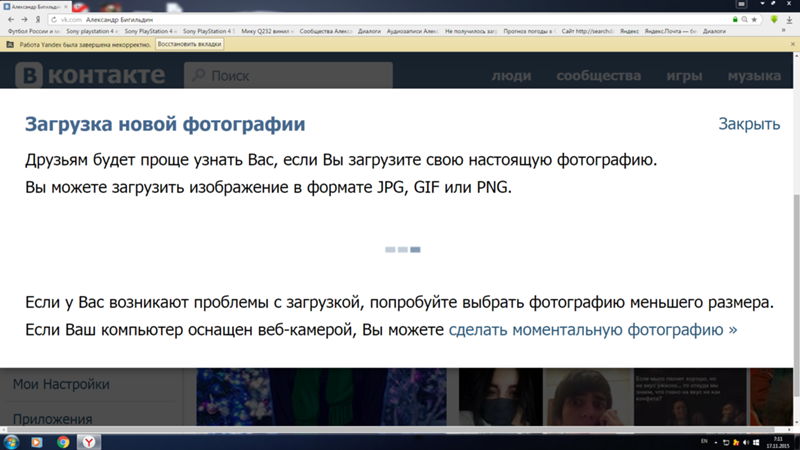 Вы действительно погружаетесь в игру. Но каждые несколько ярдов вы получаете эти раздражающие небольшие паузы, которые действительно разрушают атмосферу. Это ухудшается всякий раз, когда вы входите в новые области, или в начале какого-либо боя, или если вы очень быстро оборачиваетесь, и вы хотите, чтобы это просто исчезло.
Вы действительно погружаетесь в игру. Но каждые несколько ярдов вы получаете эти раздражающие небольшие паузы, которые действительно разрушают атмосферу. Это ухудшается всякий раз, когда вы входите в новые области, или в начале какого-либо боя, или если вы очень быстро оборачиваетесь, и вы хотите, чтобы это просто исчезло.
Решение . Первым шагом является оптимизация настроек Windows, чтобы ваша система работала максимально эффективно. Все это подробно описано в Руководстве по оптимизации Windows, как упоминалось ранее. Это очень важно, потому что даже самое лучшее оборудование будет давать сбои, если ваши настройки Windows и BIOS неверны, если вы не удалите правильно ненужные фоновые программы и службы и не обслуживаете свою систему должным образом.
Следующий шаг — понизить определенные игровые настройки, которые печально известны увеличением лагов. Известно, что настройки, связанные с текстурами, вызывают заикание, если они слишком высоки для вашей системы.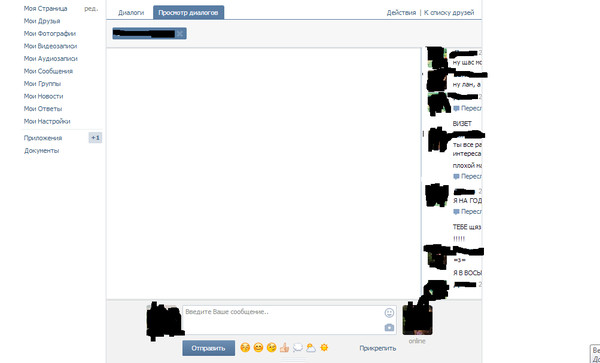 Текстуры повсюду в игре, и чем они более детализированы, тем больший объем данных необходимо передавать взад и вперед по вашей системе, и тем больше задержек и заиканий вы, вероятно, получите. Поэтому уменьшите текстуры перед понижением других настроек, если вы хотите уменьшить заикание, особенно если у вас есть видеокарта с небольшим объемом видеопамяти.
Текстуры повсюду в игре, и чем они более детализированы, тем больший объем данных необходимо передавать взад и вперед по вашей системе, и тем больше задержек и заиканий вы, вероятно, получите. Поэтому уменьшите текстуры перед понижением других настроек, если вы хотите уменьшить заикание, особенно если у вас есть видеокарта с небольшим объемом видеопамяти.
Один из приемов, который помогает уменьшить задержку во время онлайн-игр, где одно несвоевременное заикание может привести к ранней смерти, — это перейти в режим зрителя при первом входе в игру и понаблюдать за ним в течение минуты или двух. Переключайтесь между разными игроками, если это возможно, чтобы разрешить предварительную загрузку как можно большего количества различных типов игровых данных, прежде чем присоединиться к матчу.
Когда ничего не помогает, вам нужно обновить оборудование. Никто не говорил, что быть компьютерным геймером будет дешево. Но с чего вы начинаете даже думать, какую часть железа обновить? Самый быстрый способ, если вы используете Windows Vista или Windows 7, — это посмотреть на свой индекс производительности Windows (WEI), который находится в компоненте «Информация о производительности и инструменты» панели управления Windows.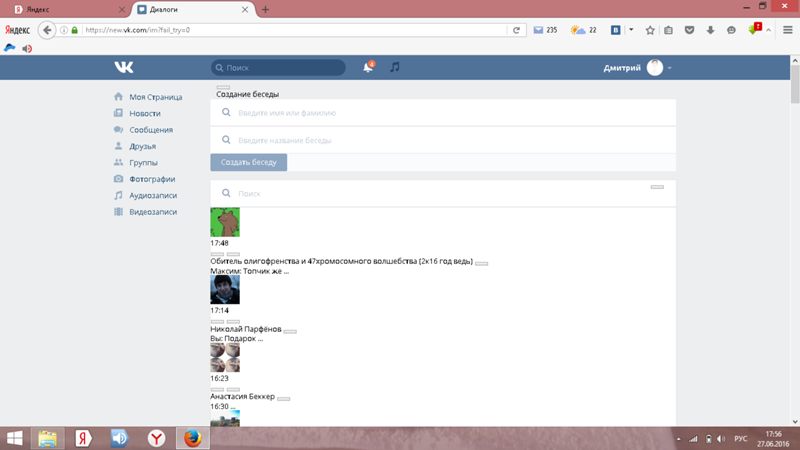 Проверьте, какой компонент имеет наименьший балл, потому что, несмотря на то, что вы можете слышать, WEI на самом деле является разумным показателем самого слабого места вашей системы. Вот почему ваш общий базовый балл WEI всегда равен вашему самому низкому баллу по компоненту, а не среднему значению всех ваших баллов.
Проверьте, какой компонент имеет наименьший балл, потому что, несмотря на то, что вы можете слышать, WEI на самом деле является разумным показателем самого слабого места вашей системы. Вот почему ваш общий базовый балл WEI всегда равен вашему самому низкому баллу по компоненту, а не среднему значению всех ваших баллов.
Любое заикание в этой системе, вероятно, связано с основным жестким диском
Примите во внимание следующие советы:
- Диск: Если у вас старый жесткий диск (HDD), то это определенно будет способствовать задержке . Перейдите на новую и более быструю модель, так как в наши дни жесткие диски дешевы. Если у вас есть лишние доллары, не пожалейте денег и купите твердотельный накопитель (SSD). Благодаря отсутствию движущихся частей и молниеносному времени произвольного доступа твердотельные накопители могут заметно уменьшить подтормаживание во всех играх.
- RAM: Относительно дешевый и простой в обновлении, увеличение оперативной памяти вашей системы не приводит к увеличению FPS, но почти всегда приводит к более плавному игровому процессу, поскольку в ОЗУ может храниться больше данных, а доступ к ОЗУ быстрее, чем к любому диску.
 Я рекомендую 4 ГБ или больше, если вы играете в последние игры. Графический процессор
Я рекомендую 4 ГБ или больше, если вы играете в последние игры. Графический процессор - : если вам нравятся красивые картинки, вам нужен графический процессор с приличным объемом видеопамяти. Высококачественные текстуры и такие настройки, как сглаживание и анизотропная фильтрация, потребляют много памяти, особенно при более высоких разрешениях. Чем больше у вас видеопамяти, тем больше игровых данных может там храниться, и тем меньше вашей системе потребуется постоянно выгружать эти данные из видеопамяти.
Одним из верных признаков того, что у вас аппаратное заикание, является индикатор вашего диска: если он горит или постоянно мигает всякий раз, когда вы испытываете заикание, ваша система изо всех сил пытается загрузить/обменять данные достаточно быстро, чтобы все было гладко.
Задержка управления
Иногда даже самый плавный FPS без намека на заикание в игре все равно кажется странным. Управление вашим персонажем на экране не кажется четким и быстрым, даже после того, как вы настроили настройку чувствительности мыши.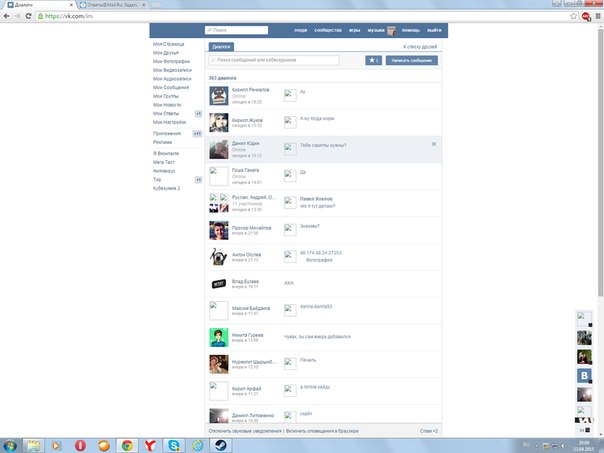 Эта задержка управления может повлиять на все входные данные в игру, хотя обычно ее выдает запаздывающая мышь.
Эта задержка управления может повлиять на все входные данные в игру, хотя обычно ее выдает запаздывающая мышь.
Быстрый выстрел, убей того парня слева от тебя!
Пример : Вы мчитесь вперед, когда замечаете парня, крадущегося слева от вас, поднимающего пистолет, чтобы убить вас. Вы разворачиваетесь и стреляете, но кажется, что вы проводите мышью через клей и не попадаете в цель — точно так же, как он наносит прямой удар по вам.
Решение : Если вы абсолютно уверены, что это не отставание графики, и не замечаете заиканий, то вы можете сделать три ключевые вещи.
Сначала убедитесь, что все драйверы вашего устройства обновлены и правильно настроены. Хотя большинство устройств работают в Windows без сторонних драйверов, без правильного драйвера некоторые устройства ввода могут работать неправильно в играх. Посетите веб-сайт производителя или проверьте Центр обновления Windows на наличие последних версий драйверов для каждого устройства ввода.
Во-вторых, некоторые игровые настройки, связанные с управлением, могут вызвать задержку ввода даже на самых быстрых системах. Двумя наиболее распространенными настройками, которые могут заметно повлиять на отзывчивость движений мыши, являются «Сглаживание мыши» и «Ускорение мыши». Сглаживание мыши пытается усреднить ваши движения, чтобы не было заметных скачков в движении курсора/перекрестия при перемещении мыши. Проблема в том, что это также приводит к задержке и менее точному ощущению, особенно при попытке быстро нацелиться на цель, поэтому отключите его. Ускорение мыши влияет на то, насколько далеко перемещается ваш курсор/перекрестие, в зависимости от того, как быстро вы перемещаете мышь. Более быстрые движения приводят к большим изменениям положения курсора/перекрестия, а медленные движения приводят к меньшим и более точным сдвигам. Это может быть полезно на рабочем столе Windows, но в большинстве игр может затруднить последовательное попадание в цель при различных обстоятельствах из-за непредсказуемого влияния на вашу цель, поэтому его также лучше отключить.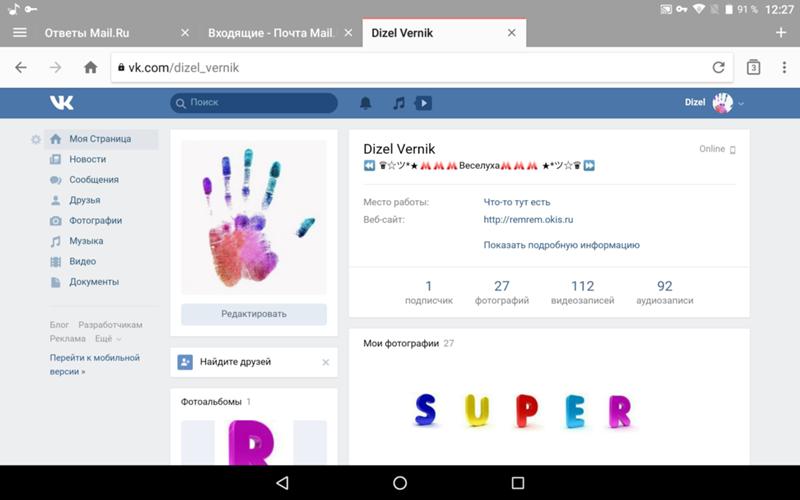 Ознакомьтесь с руководствами по игре, указанными выше, для получения более подробной информации.
Ознакомьтесь с руководствами по игре, указанными выше, для получения более подробной информации.
Последний параметр, который является очень распространенной причиной задержки графики и управления, — вертикальная синхронизация (VSync). Когда VSync включен, из-за того, как он работает, он не только может снизить ваш FPS на 50% и более, но также часто приводит к задержке управления. Отключение вертикальной синхронизации — это самый быстрый и простой способ уменьшить задержку графики и управления. Если вас раздражает «разрыв экрана», возникающий при отключении VSync, вы можете включить VSync, а также включить тройную буферизацию, чтобы противостоять большинству его негативных эффектов.
Ping Lag
Интересно отметить, что термин Lag изначально использовался только в многопользовательских играх. Это связано с тем, что когда вы играете в онлайн-игру, некоторый уровень задержки (задержки) неизбежен. Все ваши действия должны быть отправлены на центральный сервер, чтобы другие игроки могли видеть, что вы делаете на их экранах.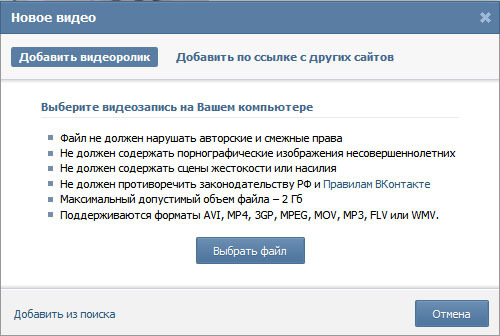 При этом серверу постоянно приходится отправлять на ваш компьютер данные о действиях других игроков. Существует неизбежная задержка между отправкой данных и их получением любой из сторон, которая хорошо описывается термином «задержка». Теперь мы можем назвать это Ping Lag, чтобы быть более конкретным.
При этом серверу постоянно приходится отправлять на ваш компьютер данные о действиях других игроков. Существует неизбежная задержка между отправкой данных и их получением любой из сторон, которая хорошо описывается термином «задержка». Теперь мы можем назвать это Ping Lag, чтобы быть более конкретным.
С небольшим падением пули и отсутствием пинг-лага это должен быть выстрел в голову.
Пример 1 : Вы держите врага в поле вашего снайперского прицела, и когда он бежит по вашему экрану, вы нажимаете на спусковой крючок, когда вы абсолютно уверены, что его голова находится прямо в центре вашего прицела. Но в игре он продолжает бежать, невредимый и теперь знает, что снайпер выстраивает его в очередь для убийства. Вы кричите нецензурную брань в микрофон и обвиняете другого игрока во взломе!
Пример 2 : На этот раз вы находитесь в прицеле снайпера, и вы на открытом месте. Его первый выстрел не попадает в вас, и вам просто удается спрятаться за стеной — когда каким-то образом вас все равно убивает снайпер.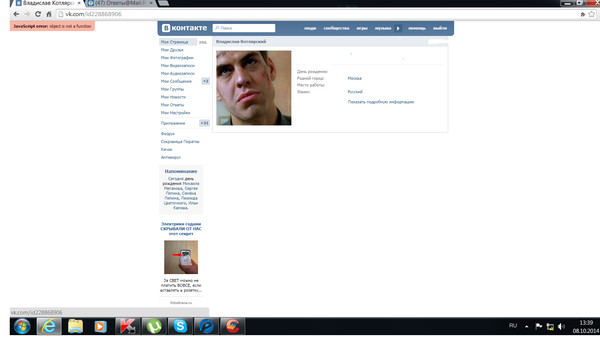 «Черт возьми!» вы говорите себе: «Этот парень определенно занимается взломом… как он может прострелить мне сплошную кирпичную стену?»
«Черт возьми!» вы говорите себе: «Этот парень определенно занимается взломом… как он может прострелить мне сплошную кирпичную стену?»
Решение : В девяти случаях из десяти другой человек не взламывает. Это просто пинг лаг. Эта форма задержки уникальна только для многопользовательских онлайн-игр и опять же связана с небольшими задержками в передаче данных. Эти задержки измеряются вашим пингом, который представляет собой время, необходимое для прохождения данных от вашего компьютера к серверу и обратно в миллисекундах (1000 миллисекунд = 1 секунда).
Невозможно полностью убрать пинг-лаг, потому что данные не могут мгновенно передаваться между всеми, кто играет на удаленном сервере. Однако большинство онлайн-игр пытаются скрыть запаздывание пинга, используя какую-то компенсацию запаздывания, чтобы вещи не выглядели и не ощущались запаздывающими на экране. Вы не можете на самом деле изменить то, как конкретная игра справляется с задержкой пинга, поскольку это запрограммировано в движке, но вы можете уменьшить разочарование от постоянного пропуска того, что выглядит как верный выстрел, или от удара, когда вы думаете, что вышли из зоны действия. Таким образом, убедившись, что вы присоединяетесь к серверу с низким пингом. Это означает поиск сервера, который физически расположен рядом с вами, желательно в той же стране или даже в том же городе, если это возможно. Чем ближе сервер, тем ниже будет ваш пинг. Пинг 100 или меньше достаточно, чтобы обеспечить бесперебойную работу игр и снизить кровяное давление.
Таким образом, убедившись, что вы присоединяетесь к серверу с низким пингом. Это означает поиск сервера, который физически расположен рядом с вами, желательно в той же стране или даже в том же городе, если это возможно. Чем ближе сервер, тем ниже будет ваш пинг. Пинг 100 или меньше достаточно, чтобы обеспечить бесперебойную работу игр и снизить кровяное давление.
Ваш пинг обычно отображается на табло
Чтобы узнать свой пинг на сервере, проверьте столбец «Пинг» в браузере игровых серверов или на табло. В некоторых играх не отображается фактическое значение пинга, в них может быть индикатор или предупреждение, возможно, с определенным цветом, где зеленый цвет обычно означает хороший (низкий) пинг, а красный — плохой (высокий) пинг. Помните, что пинг-лаг на самом деле не зависит от скорости вашего соединения. Пока у вас есть широкополосное соединение, вы сможете играть в большинство онлайн-игр без задержки пинга, если вы присоединитесь к серверу с более низким пингом.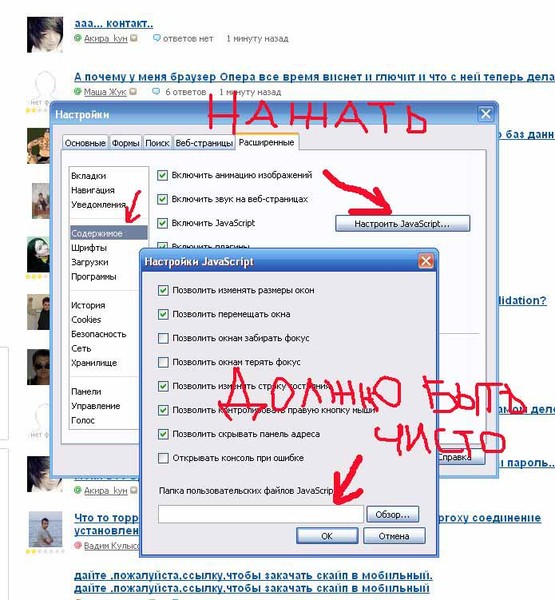
Не связано с задержкой пинга, но так же раздражает потеря пакетов. Это явление на самом деле является проблемой, связанной с подключением, поскольку некоторые пакеты данных, перемещающиеся между вами и сервером, отбрасываются где-то по пути. Это означает, что некоторые из ваших действий не будут отражаться в игре, и часто вы будете видеть эффект резиновой ленты или деформации, и все станет рывками и непредсказуемо. Единственное, что вы можете сделать со своей стороны, это убедиться, что вы отключили все фоновые программы, которые одновременно используют ваше интернет-соединение. Это включает в себя любую загрузку / обмен файлами, обмен сообщениями или аналогичные программы — они могут привести как к задержке пинга, так и к потере пакетов во время онлайн-игр. Если вы проверяете других на сервере, и они также испытывают ту же проблему, виноват сервер, и вам, возможно, придется найти другой сервер или подождать.
Заключение
Задержки отсутствуют, заряжены и готовы к игре
Как ни старайтесь, в компьютерных играх всегда будут возникать некоторые формы задержек.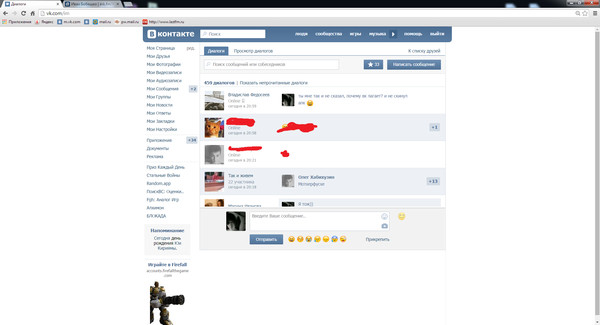


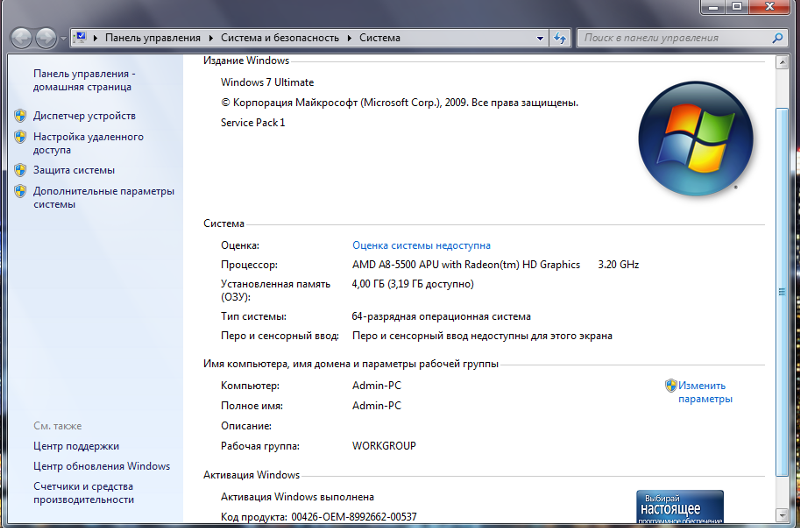



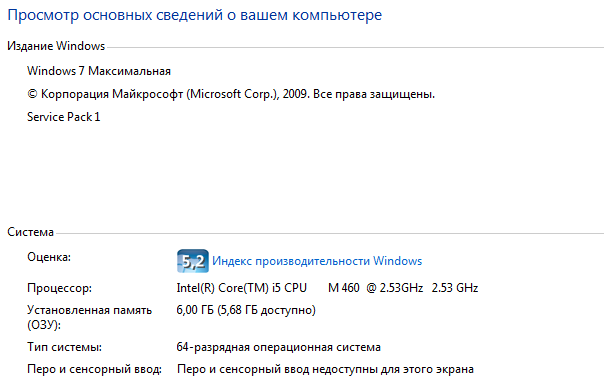
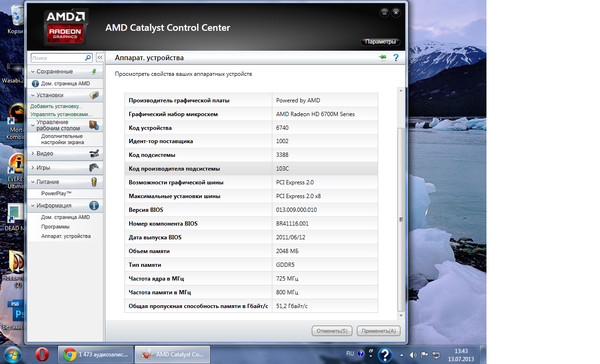

 д.
д.

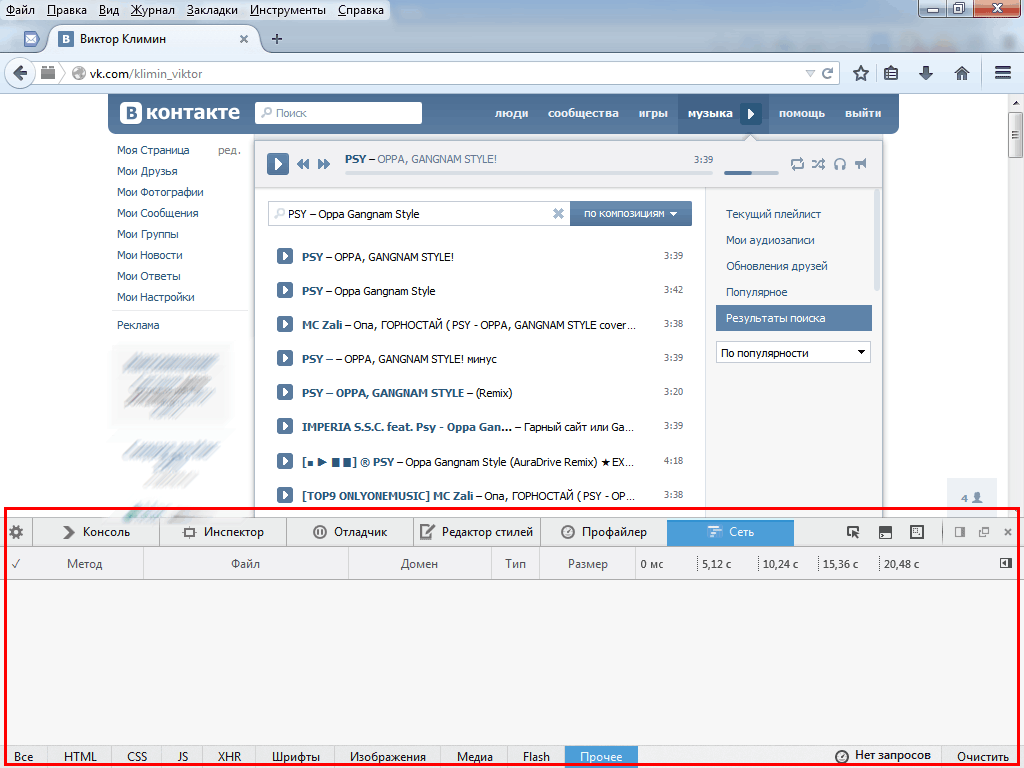
 Обратитесь к документации по вашей операционной системе (Windows или macOS).
Обратитесь к документации по вашей операционной системе (Windows или macOS).
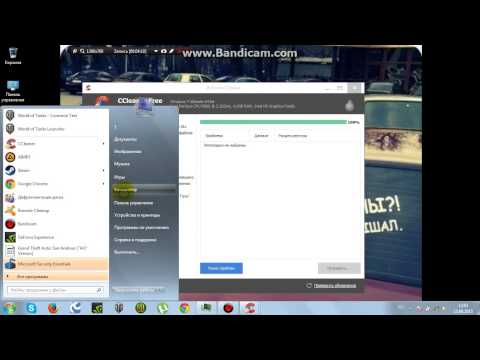 Снимите флажок «Установки» > «Производительность» > «Использовать графический процессор».
Снимите флажок «Установки» > «Производительность» > «Использовать графический процессор».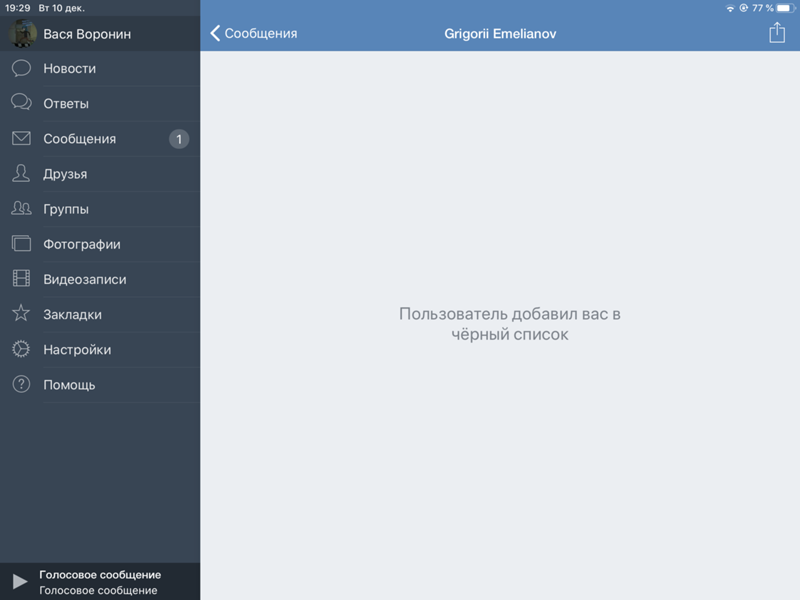
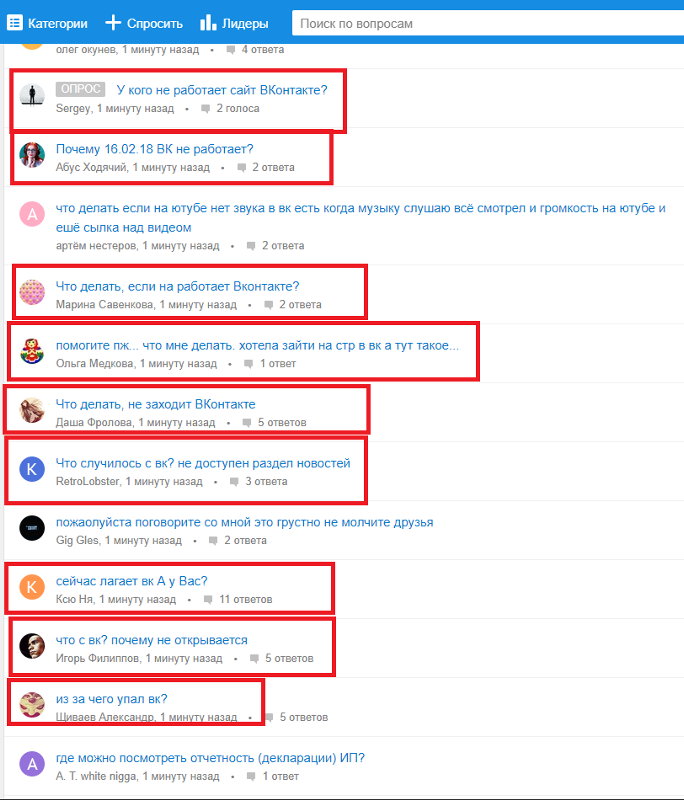 Я рекомендую 4 ГБ или больше, если вы играете в последние игры.
Я рекомендую 4 ГБ или больше, если вы играете в последние игры.